Bruksanvisning. Applikation för ios och Android. AVICSYNC app. Svenska
|
|
|
- Erik Henriksson
- för 9 år sedan
- Visningar:
Transkript
1 Bruksanvisning Applikation för ios och Android AVICSYNC app Svenska
2 AVICSYNC programvara Licensavtal för slutanvändare Detta licensavtal ( Avtal ) för slutanvändare av AVICSYNCs programvara är mellan Dig, både individen som installerar AVICSYNCs Mobilapplikation och den juridiska person som denna individ agerar för ( Du eller Din ), och PIONEER CORPORATION ( Pioneer ). GENOM ATT PÅBÖRJA INSTÄLLNING ELLER INSTALLATION AV MOBILAPPLIKATIONEN GODKÄNNER DU ALLA VILLKOR I DETTA AVTAL. FÖR TILLSTÅND ATT LADDA NED OCH/ELLER ANVÄNDA MOBILAPPLIKATIONEN MÅSTE DU FÖLJA DESSA VILLKOR. OM DU INTE GODKÄNNER ALLA VILLKOR FÖR DETTA AVTAL ÄR DU INTE AUKTORISERAD ATT ANVÄNDA MOBILAPPLIKATIONEN, OCH MÅSTE AVSLUTA INSTALLATIONEN ELLER AVINSTALLERA DEN, SÅSOM TILLÄMPLIGT. OM DITT MEDGIVANDE KRÄVS FÖRE NEDLADDNING AV OCH/ELLER ANVÄNDNING AV MOBILAPPLIKATIONEN, SKALL MEDGIVANDET GES ELEKTRONISKT GENOM ATT TRYCKA PÅ OK, EN KRYSSRUTA ELLER LIKNANDE SKÄRMOBJEKT. GENOM ATT TRYCKA PÅ NÅGON ANNAN DEL AV SKÄRMEN ELLER PÅ NEJ, TILLBAKA, ELLER AVSLUTA AKTIVERAS ELLER UTFÖRS INTE NEDLADDNINGEN ELLER ANVÄNDNINGEN. Pioneer förbehåller sig rätten att ändra eller korrigera detta Avtal, i synnerhet på grund av ändringar i licensvillkor för innehållsleverantörer, policyer för Applikationsbutiker, tillämpliga lagar eller Pioneers licenspolicyer. 1. DEFINITIONER 1,1. AVICSYNC syftar på en lösning med ett antal egenskaper och funktioner - utöver grundläggande navigering - som möjliggörs genom samspelet mellan Huvudenheten och Mobilapplikationen. 1,2. Applikationsbutik syftar på en elektronisk butik och dess skyltfönster (t.ex. Apple Incs itunes Store eller Google Incs Google Play Store) som levererar mobilapplikationer till Dig. 1,3. Huvudenhet syftar på Pioneers infotainment-produkt som placeras på fordonets instrumentbräda, tillsammans med navigeringsprogramvaran ( Programvaruprodukten ) som används och visas i denna Pioneer-produkt. 1,4. Köp i appen syftar på införskaffandet, betalningen och förvärvandet av elektroniskt nedladdningsbara produkter (t.ex. kartor och annat innehåll) och tjänster (t.ex. väder och trafik) eller funktioner tillhandahållna av tredjepartsleverantörer ( Produkt från köp i app ), inklusive, men inte begränsat till, TomTom Traffic och HERE Places Search, av Dig via (genom) Mobilapplikationen. 1,5. Mobilapplikation syftar på navigeringsprogramvaran som körs på vissa smartphones och operativsystem som definieras i detta avtal, vilka är kompatibla med Mjukvaruprodukten, och när de paras med Huvudenheten kan de utföra AVICSYNCspecifika funktioner och egenskaper, och även grundläggande mobila navigeringsfunktioner. Termen Mobilapplikation innefattar buggfixar, uppdateringar, uppgraderingar, modifieringar, förbättringar, nya utgåvor och versioner av sådan programvara. 2. PROGRAMLICENS 2,1. Begränsad licens. Med förbehåll för detta Avtals restriktioner, beviljar Pioneer Dig en begränsad, icke-exklusiv och icke-överförbar licens (utan rätten att vidarelicensiera): (a)att installera en enda kopia av Mobilapplikationen på Din smartphone, för att enbart använda Mobilapplikationen för Dina personliga syften, i enlighet med detta Avtal, med Din Huvudenhet i inköpslandet från en auktoriserad Pioneer-återförsäljare ( Auktoriserad användning ); och (b)att göra en kopia av Mobilapplikationen enbart i säkerhetskopieringssyfte, såvida alla titlar och varumärken, upphovsrätter och begränsade rättigheter är reproducerade på kopian. 2,2. Restriktioner. Du kommer inte kopiera eller använda Mobilapplikationen på annat vis än vad som uttryckligen tillåts av detta Avtal. Du kommer inte överföra, vidarelicensiera, hyraeller låna ut Mobilapplikationen, eller använda den för tredje parts träning, kommersiell tidsdelning eller för servicebyråanvändning. Du kommer inte själv eller genom tredje part 2 Sv
3 modifiera, dekonstruera, demontera eller dekompilera Mobilapplikationen på annat vis än vad som uttryckligen tillåts av tillämpliga lagar, och då endast efter att Du skriftligen har meddelat Pioneer om Dina avsedda handlingar. 2,3. Funktionalitet. Denna mobilapplikation kanske inte fungerar ordentligt med vissa innehållsfiler för produkter från Köp i appen, beroende på om köpvillkoren är skyddade av DRM (Digital Rights Management), vilket kan begränsa funktionaliteten hos produkter från Köp i appen, eller beroende på innehållsfilernas egenskaper, stil eller format. Mobilapplikationen kan samla in, överföra till tredje parts databas och, i vissa fall, lagra data som är kopplad till Din användning av Mobilapplikationen (t.ex. rörelse-/ruttdata och användarinteraktionsdata), för användning uteslutande i syftet att öka och förbättra precisionen och tillförlitligheten hos Mobilapplikationens och tillhörande innehållsdatabasers funktioner och tjänster. Sådana datainsamlingsfunktioner kan när som helst avaktiveras eller aktiveras av Dig inifrån motsvarande meny. Den insamlade datan är alltid anonym, och är inte på något vis kopplad till Dig eller någon av Din personliga information. 2,4. Ägarskap. Pioneer och dess licensgivare håller alla rättigheter, titlar och intressen för alla patent, upphovsrätter, varumärken, affärshemligheter och annan immateriell egendom i Mobilapplikationen och alla därav härledda produkter. Du förvärvar inga andra rättigheter, explicita eller implicita, utöver den begränsade licensen som anges i detta Avtal. 3. ANVÄNDARVILLKOR 3,1. Du bekräftar och accepterar att Mobilapplikationen eller produkten från ett Köp i appen kan tas bort från Applikationsbutiken, och att Pioneer förbehåller sig rätten att, efter egen bedömning, avbryta tillhandahållandet av eller tillgången till en produkt från Köp i appen. 3,2. Du bekräftar att Mobilapplikationen och dess funktioner är avsedda för Din personliga användning, och att produkter från Köp i appen inte får säljas vidare eller på annat vis ges tillgång till för tredje part utanför den grupp som normalt sett använder fordonet med den parade Huvudenheten (t.ex. familj). Användning som överstiger normala nivåer, bedräglig användning eller användning i illegalt syfte kan leda till upphävande eller återkallande av rätten till åtkomst av produkter från Köp i appen. 3,3. Du bekräftar att produkter från Köp i appen generellt sett inte är tillgängliga i alla länder, eller på alla språk. Dessutom kan olika villkor och tjänster tillämpas i olika länder. Användning av vissa produkter från Köp i appen kan vara förbjuden i vissa länder. Det är Ditt ansvar att följa landsspecifik lagstiftning. Pioneer tar inget ansvar för konsekvenserna av ditt illegala användande av produkter från Köp i appen, utan Du skall ta på dig hela ansvaret och hålla Pioneer och dess licensgivare skadeslösa från alla fordringar mot Pioneer och dess licensgivare från myndigheter och tredje part till följd av illegal användning. 3,4. Synkronisering av personlig data Om Du väljer att synkronisera personlig data (t.ex. navigeringshistorik, favoriter, etc.) mellan Mobilapplikationen och den tillhörande Huvudenheten, kommer sådan information inte att överföras till, eller kommas åt eller cachas av någon tredje part utanför mobilenheten eller Huvudenheten, eller till Pioneer. 3,5. Mobilenheten måste kunna ansluta till offentligt internet, och ha ett internetabonnemang för att kunna använda AVICSYNCs funktioner till fullo. Du är ansvarig för eventuella abonnemangskostnader för sådan internetanslutning. 3,6. Mobilens hotspot -funktion kanske måste aktiveras för att ansluta Huvudenheten till internet via Wi-Fi, USB eller Bluetooth, och vissa mobilnätsoperatörer kan förbjuda eller avaktivera sådana funktioner på mobilenheten eller på annat sätt begränsa tillgången till mobilnätet, så vi råder Dig därför att kontrollera villkoren för Ditt avtal med nätverksoperatören. 3,7. Huvudenhetsmodeller som fungerar med Mobilapplikationen listas på Pioneers regionala dotterbolags, filialers eller försäljningskontors respektive webbplatser. Sv 3
4 3,8. De typer av mobilenheter som är kompatibla med Mobilapplikationen listas på Pioneers regionala dotterbolags, filialers eller försäljningskontors respektive webbplatser. Mobilapplikationen kan fungera på andra typer av enheter eller OS-versioner, även om sådan användning inte stöds eller föreslås på något vis av Pioneer. 3,9. Mobilapplikationen kan endast paras med en enda Huvudenhet. Parkoppling med en annan Huvudenhet leder till att innehållslicenser och nedladdningar blir otillgängliga för Dig. 3,10. Att säkerställa tillgång till internet från mobilenheten är Ditt ansvar. Du bekräftar att på vissa platser eller vid vissa tillfällen kan långsam eller ingen anslutning upplevas på grund av internetanslutningens eller webbservrarnas kapacitetsbegränsningar. Du accepterar att användning av produkter från Köp i appen genererar datatrafik (upp- och nedströms) och att det kan leda till ökade serviceavgifter som betalas av dig. 3,11. Om Du öppnar internet genom en mobil datatjänst när du är utomlands eller på annat vis använder ett annat mobilnätverk, kan överföringen av sådan data (t.ex. ansluten servicedata, nedladdningar av Köp i appen, anonym datainsamling, etc.) leda till särskilda roamingavgifter. För att undvika sådana avgifter är det Ditt ansvar att avaktivera mobila datatjänster vid roaming. 3,12. Du bekräftar att kartor för länder som gränsar till varandra, som tillhandahålls av ett Köp i appen, kanske inte fungerar väl ihop, om versionerna på kartorna skiljer sig åt. 3,13. Villkor som tillämpas på TomTom Traffic : Varken trafikinformation eller något derivat därav skall användas av dig för (i) historiska skäl (inklusive, men inte begränsat till, lagrande av data för att möjliggöra insamling eller analys av information); (ii) sändning eller tillgängliggörande till någon tredje part; och (iii) syftet att verkställa trafiklagar, inklusive, men inte begränsat till, val av potentiella platser för installation av fartkameror, hastighetskontroller eller andra hastighetsspårningsanordningar. 3,14. Villkor som tillämpas på HERE Places Search : Du får inte (i) påverka HERE Places Services prestanda; (ii) genomföra massnedladdningar eller massflöden av något innehåll eller någon information härledd från HERE Places Service eller information som förvärvats därigenom, använda riktmärkningsmetoder, t.ex. robotar, för att komma åt eller analysera HERE Places Service eller information som förvärvats därigenom, och (iii) ändra eller manipulera HERE Places Service eller information som förvärvats därigenom, eller modifiera standardinställningsdriften eller utseendet på och känslan av HERE Places Search (inklusive, men inte begränsat till, logotyper, termer och meddelanden) utan ett skriftligt godkännande från tjänsteleverantören; eller (iv) använda HERE Places Service eller information som förvärvats därigenom i samband med något olagligt, stötande, obscent, pornografiskt, trakasserande, ärekränkande eller på annat vis opassande innehåll eller material. 4. GARANTIFRISKRIVNING DU ÄR ENSAM ANSVARIG FÖR DE PRODUKTER FRÅN KÖP I APPEN DU ANVÄNDER MED MOBILAPPLIKATIONEN, INKLUSIVE, UTAN BEGRÄNSNING, DIN EFTERLEVNAD AV LICENSENS VILLKOR OCH RESTRIKTIONER FÖR PRODUKTER FRÅN KÖP I APPEN SOM ANGES I DETTA AVTAL, OCH ANDRA EVENTUELLA ANVÄNDNINGSVILLKOR SOM TILLÄMPAS AV TREDJEPARTSLEVERANTÖRER, SAMT UPPHOVSRÄTT, VARUMÄRKEN OCH ANDRA IMMATERIELLA RÄTTIGHETER FÖR PRODUKTER FRÅN KÖP I APPEN. MOBILAPPLIKATIONEN OCH PRODUKTER FRÅN KÖP I APPEN TILLHANDAHÅLLS I BEFINTLIGT SKICK UTAN NÅGRA UTFÄSTELSER ELLER GARANTIER, OCH DU GODKÄNNER ATT DU ANVÄNDER DEM PÅ EGEN RISK. PLATSDATA ELLER KARTOR PÅ MOBILAPPLIKATIONEN KANSKE INTE ÄR KORREKTA, OCH ÄR ENDAST TILL FÖR GRUNDLÄGGANDE NAVIGERINGSSYFTEN OCH ÄR INTE AVSEDDA FÖR ATT ELLER TILLÅTNA ATT FÖRLITA SIG PÅ I SITUATIONER DÄR EXAKT PLATSINFORMATION KRÄVS, ELLER DÄR FELAKTIG ELLER OFULLSTÄNDIG PLATS-, PROGRAMVARU- ELLER KARTINFORMATION KAN LEDA TILL DÖD ELLER PERSONSKADOR, 4 Sv
5 ELLER SKADOR PÅ EGENDOM ELLER MILJÖN. INFORMATION TILLHANDAHÅLLEN AV EN PRODUKT FRÅN KÖP I APPEN UPPDATERAS INTE I REALTID OCH KANSKE INTE KORREKT ÅTERSPEGLAR SITUATIONER ELLER HÄNDELSER I VERKLIGA LIVET. I DEN UTSTRÄCKNING DET ÄR TILLÅTET ENLIGT LAG FRÅNSÄGER SIG PIONEER UTTRYCKLIGEN ALLA FORMER AV GARANTIER GÄLLANDE MOBILAPPLIKATIONEN OCH DITT ANVÄNDANDE AV MOBILAPPLIKATIONEN MED PRODUKTER FRÅN KÖP I APPEN, VARE SIG DE ÄR EXPLICITA, IMPLICITA, LAGSTADGADE, ELLER TILL FÖLJD AV ANVÄNDANDE, ANVÄNDNING AV HANDEL, INKLUSIVE EVENTUELLA GARANTIER FÖR SÄLJBARHET, LÄMPLIGHET FÖR ETT VISST SYFTE, TILLFREDSSTÄLLANDE KVALITET, NOGGRANNHET, TITEL- ELLER ICKE- INTRÅNG, ELLER EVENTUELL GARANTI FÖR ATT PROGRAMMET MOBILAPPLIKATION KOMMER FUNGERA OSTÖRT ELLER FELFRITT. 5. UNDANTAG OCH ANSVARSBEGRÄNSNING 5,1. Inte under några omständigheter kommer Pioneer, dess dotterbolag eller dess licensgivare hållas ansvariga i samband med detta Avtal eller dess ämnen. De kommer inte hållas betalningsansvariga under någon ansvarsteori för några indirekta, oavsiktliga eller särskilda skador. Inte heller är de ansvariga för att betala för följdskador eller straffskadestånd, eller skadestånd för förlorade vinster, intäkter, affärer, besparingar, data, användning eller kostnader för ersättningsinköp, även om de upplysts om risken för sådana skador eller om sådana skador är förutsägbara. Inte under några omständigheter kommer Pioneers skadeståndsansvar överstiga summan som Du har betalat till Pioneer eller dess dotterbolag under detta Avtal. Parterna bekräftar att ansvarsbegränsningarna och riskfördelningen i detta Avtal återspeglas i Mobilapplikationens pris och att de utgör väsentliga delar av köpet. Utan dessa hade Pioneer inte tillhandahållit Mobilapplikationen eller ingått detta Avtal. 5,2. Garanti- eller ansvarsbegränsningarna eller undantagen i detta Avtal påverkar inte Dina lagstadgade rättigheter som konsument, och skall endast gälla för Dig i den mån sådana begränsningar eller undantag tillåts enligt lagarna som gäller där Du befinner dig. 6. EXPORTKONTROLL OCH EFTERLEVNAD AV LAGAR OCH REGLER Du får inte använda eller på annat vis exportera eller återexportera Mobilapplikationen, såvida det inte är tillåtet enligt amerikansk lag och lagarna som gäller där Mobilapplikationen införskaffades. Framför allt, men utan begränsning, får Mobilapplikationen inte exporteras eller återexporteras (a) till länder som är föremål för amerikansk embargo eller (b) till någon person på det amerikanska finansdepartementets lista över speciellt utvalda personer eller till någon på det amerikanska handelsdepartementets lista över nekade personer eller enheter. Genom att använda Mobilapplikationen utfäster och garanterar Du att Du inte befinner dig i ett sådant land eller på någon sådan lista. Du godkänner också att Du inte kommer använda Mobilapplikationen i något syfte som är förbjudet enligt amerikansk lag, inklusive, men inte begränsat till, utvecklandet, utformningen, tillverkandet, eller produktionen av kärnvapen, missiler, eller kemiska eller biologiska vapen. 7. USA:S REGERINGS BEGRÄNSADE RÄTTIGHETER Mobilapplikationen är en kommersiell datorprogramvara såsom dessa termer definieras i 48 C.F.R (a)(1) (2007) och (a)(5) (2007). USA:s regerings rättigheter när det gäller Mobilapplikationen är begränsade av denna licens i enlighet med 48 C.F.R (Datorprogramvara) (1995) och 48 C.F.R (Teknisk data) (1995) och/eller 48 C.F.R , såsom tillämpligt. Därmed licensieras Mobilapplikationen till slutanvändare i USA:s regering: (a) endast som en kommersiell produkt såsom termen definieras i 48 C.F.R generellt sett och som införlivas i DFAR ; och (b) endast med de begränsade rättigheter som beviljats till offentligheten i enlighet med denna licens. Inte under några omständigheter kommer USA:s regering eller dess slutanvändare beviljas mer omfattande rättigheter än andra användare, såsom tillhandahålles i denna licens. Tillverkare är Pioneer Corporation, 1-1 Shin-Ogura, Saiwai-ku, Kawasaki-shi, Kanagawa-Ken, Japan Sv 5
6 8. SKADESTÅND OCH KOMPENSATION FÖR ÖVERTRÄDELSE Du godkänner att eventuell överträdelse av detta Avtals restriktioner skulle skapa irreparabel skada för Pioneer, för vilken enbart pengar skulle vara otillräckligt. Utöver skadestånd och annan kompensation som Pioneer skulle vara berättigad till, godkänner Du att Pioneer kan söka förbudsföreläggande för att förhindra den faktiska, den hotande eller den fortsatta överträdelsen av detta Avtal. 9. UPPSÄGNING Pioneer kan säga upp detta Avtal när som helst då Du brutit mot någon av bestämmelserna. Om detta Avtal sägs upp kommer Du sluta använda Mobilapplikationen och permanent radera den från din smartphone, samt förstöra alla kopior av Mobilapplikationen i din ägo, och skicka en skriftlig bekräftelse på att Du har gjort detta till Pioneer. Avsnitt 2,2, 2,3, 2,4, 4, 5, 6, 8, 9 och 10 kommer fortsätta att gälla efter avslutandet av detta Avtal. 10. ALLMÄNNA VILLKOR 10,3. Tillämplig lag och skiljeförfarande. Detta Avtal och alla frågor som följer det eller uppstår i samband med det styrs och tolkas av tillämpliga lagar och regler i Japan förutom eventuella lagvalsregler. Eventuella oenigheter, fordringar eller tvister rörande detta Avtal skall vara föremål för ett slutligt och bindande skiljeförfarande i Tokyo, Japan, i enlighet med Japans kommersiella skiljedomsförenings Kommersiella skiljedomsregler. Tillämpning av FN:s konvention på Kontrakt för den internationella försäljningen av produkter är uttryckligen undantagen. 10,4. Hela avtalet. Detta Avtal utgör hela avtalet mellan Dig och Pioneer när det gäller Mobilapplikationen, och ersätter alla tidigare eller samtida avtal eller utfästelser, vare sig skriftliga eller muntliga, avseende dess innehåll. Detta Avtal får inte modifieras eller ändras utan ett uttryckligt, skriftligt godkännande från Pioneer, och ingen annan handling, dokument, användning eller anpassning kommer anses ändra eller modifiera detta Avtal. 10,1. Ogiltighet och upphävande. Om någon bestämmelse i detta Avtal anses vara olaglig, ogiltig eller på annat vis ogenomförbar, kommer den bestämmelsen verkställas i möjligaste mån eller, om den inte kan verkställas, skiljas och raderas från detta Avtal, och återstoden kommer fortsätta i full kraft och effekt. Ett upphävande från någon av parterna av någon standard eller överträdelse av detta Avtal kommer inte upphäva någon annan eller påföljande standard eller överträdelse. 10,2. Ingen tilldelning. Du får inte tilldela, sälja, överföra, delegera eller på annat vis förfoga över detta Avtal eller några rättigheter eller skyldigheter under det utan ett skriftligt godkännande från Pioneer, vare sig det sker frivilligt eller ofrivilligt, enligt lag eller inte. Eventuell påstådd tilldelning, överföring eller delegering av Dig kommer anses vara ogiltig. Med förbehåll för ovanstående kommer detta Avtal vara bindande och kommer att gälla till förmån för parterna och deras respektive efterträdare och övertagare. 6 Sv
7 Innehåll Läs igenom dessa anvisningar så att du vet hur du använder din modell på ett säkert och korrekt sätt. Viktigt Displayerna som visas i exemplen kan skilja sig från verkliga displayer vilka kan komma att ändras utan förvarning för att förbättra prestanda och funktioner. Introduktion Översikt över bruksanvisningen 8 Så här använder du bruksanvisningen 8 Konventioner använda i denna anvisning 8 Termer som används i denna bruksanvisning 8 Se till att läsa detta avsnitt innan du använder AVICSYNC-funktionen Vad är AVICSYNC App? 9 Kompatibilitet och anslutbarhet 10 AVICSYNC-kompatibilitet 10 Förberedelser innan du använder AVICSYNC-funktionen Installera AVICSYNC-appen 11 Ställ in GPS-funktionen 11 Den första starten 11 Installera kartan för din region 12 Inställning av språk 12 Start på vanligt sätt 13 Så här använder du skärmarna 13 Tangenter som är relaterade till AVICSYNC-anslutningen 13 Associera din iphone eller smartphone (Android) med navigationssystemet i bilen 14 Redigera en associerad iphone eller smartphone (Android) 15 Anslut en associerad iphone eller smartphone (Android) manuellt 15 Köp navigationsrelaterat innehåll via AVICSYNC-appen 16 Använd onlinetjänster Aktivera en onlinetjänst 17 Ta emot trafikinformation online 17 Aktivera trafikinformationsfunktionen 17 Visa trafiklistan 17 Kolla trafikhändelserna på kartan 18 Om trafikhändelser inträffar på din rutt 18 Kolla parkeringsinformation 19 Bläddra genom bensinpriser 19 Bläddra igenom väderinformation 20 Använd online-sökning 21 Övriga funktioner Välj den destination som för närvarande är angiven på AVICSYNC-appen 22 Använd fotgängarläget 22 Ange en gångrutt till slutdestinationen 22 Ange en gångrutt för återvändande till ditt fordon 23 Sök efter en plats med en bild 23 Anpassa inställningar för navigationen Anpassa navigationsinställningarna i bilen 24 Information om varje alternativ i Inställningar 24 Anpassa inställningarna för AVICSYNCappen 25 Information om varje alternativ i Inställningar 26 Bilaga Leverantörer av onlinetjänster 27 Upphovsrätt och varumärke 27 Sv 7
8 Kapitel 01 Introduktion Översikt över bruksanvisningen Så här använder du bruksanvisningen Konventioner använda i denna anvisning Instruktionerna i denna bruksanvisning fokuserar på de funktionella skillnaderna för navigationssystemet i bilen när AVICSYNC-appen används, och på skillnaderna mellan navigationssystemet och AVICSYNC-appen på din iphone eller smartphone (Android). De andra funktionerna är i princip samma som i navigationssystemet För information om andra funktioner, var god läs bruksanvisningen för navigationssystemet Innan du fortsätter, ägna några minuter åt att läsa följande information om de konventioner som används i denna handbok. Att vara insatt i dessa konventioner är till stor nytta för dig när du lär dig använda din nya utrustning.! Knapparna på navigationssystemet i bilen är beskrivna i VERSALER, FETSTIL: t.ex.) knappen HOME, knappen MODE.! Menyposter, namn på skärmar och funktionskomponenter anges med fetstil med dubbla citattecken : t.ex.) skärmen System eller skärmen Ljud! Touchtangenterna som är tillgängliga på skärmen beskrivs med fetstil inom parenteser [ ]: t.ex.) [Disc], [Inställningar för AV-källa].! Extra information, alternativ och andra anmärkningar anges på följande sätt: t.ex.) p Om hemadressen inte har registrerats ännu, ange adressen först.! Funktioner för andra knappar i samma display indikeras med # i beskrivningens inledning: t.ex.) # Om du trycker på [OK] så raderas posten.! Referenser indikeras på följande sätt: t.ex.) = För mer information angående användningen, läs Så här använder du skärmarna på sidan 13.! I denna bruksanvisning används skärmbilder på den europeiska modellen som exempel. Termer som används i denna bruksanvisning Externa lagringsenheter (USB, SD) SD-minneskort, SDHC-minneskort och USBminnesenhet benämns med ett samlingsnamn och kallas för extern lagringsenhet (USB, SD). Om det endast är USB-minne som syftas till så benämns det som USB-lagringsenhet. SD-minneskort SD-minneskort och SDHC-minneskort benämns med ett samlingsnamn och kallas för SD-minneskort. Navigationssystem i bilen Det navigationssystem från Pioneer som du har köpt, och som är kopplat till AVICSYNCappen på din iphone eller smartphone (Android) hänvisas, i denna bruksanvisning, till som navigationssystemet i bilen. 8 Sv
9 Se till att läsa detta avsnitt innan du använder AVICSYNC-funktionen Kapitel 02 VIKTIGT! Premiumtjänster för AVICSYNC kräver en betald prenumeration för att kunna användas, och alla tjänster finns inte tillgängliga i alla länder. Se vår webbplats för mer information.! Tänk på att du kan få betala tillkommande roamingavgifter från leverantören för ditt mobilabonnemang om du använder uppkopplade tjänster när du är utomlands.! Om det i dataplanen för din iphone eller smartphone (Android) inte ingår obegränsad dataanvändning kan ytterligare kostnader tillämpas från leverantören för att tillgå appbaserat anslutet innehåll via andra nätverk än Wi-Fi.! Informationen som skickas av innehållsleverantören, som sökresultat, bestämmelser, priser, osv., kanske inte nödvändigtvis motsvarar de faktiska förhållandena. Använd informationen som referens.! För att säkra kompatibiliteten, använd alltid den senaste versionen av AVICSYNC App. Begränsningar:! För att kunna få tillgång till app-baserat innehåll måste du ha tillgång till ett mobilt nätverk eller Wi-Fi så att din smarttelefon kan ansluta till internet.! Tjänsternas tillgänglighet kan vara begränsad beroende på var du befinner dig geografiskt. Kontakta din internetleverantör eller tjänsteleverantören för mer information.! Denna produkts möjlighet att få tillgång till innehåll på internet kan ändras utan föregående meddelande och kan påverkas av följande: kompatibilitetsproblem med framtida version av fast programvara för smarttelefoner; kompatibilitetsproblem med framtida version av appar för smarttelefoner som ansluter till internet; om apparna som ger tillgång till innehållet på internet ändras eller slutar att existera eller om leverantörerna upphör med att tillhandahålla tjänsterna.! Pioneer är inte ansvariga för några problem som kan uppkomma av inkorrekt eller felaktigt app-baserat innehåll.! Innehållet och funktionaliteten för de stödda applikationerna är app-leverantörernas ansvar. Vad är AVICSYNC App? AVICSYNC App är en dynamisk kompanjonsapp som du kan använda för att ansluta din iphone eller smartphone till ett kompatibelt Pioneer-navigationssystem När det har kopplats in kommunicerar navigationssystemet i bilen med din iphone eller smartphone (Android) för att dela information som kontakter, navigationshistorik, planerade rutter, POI-favoriter, och till och med var du har parkerat ditt fordon. Med AVICSYNC App kan ditt navigationssystem även tillgå premiumanslutna tjänster som lokal sökning i realtid och koll av väder, trafik, parkering, och bensinprisdata för att du säkert ska ha all information du behöver för att nå din önskade destination. När ny kartdata blir tillgänglig kan du använda AVICSYNC App för att granska, köpa, ladda ner och överföra uppdaterat kartinnehåll direkt till det kompatibla Pioneer-navigationssystemet Utöver att höja Pioneers inbyggda navigationsupplevelse fungerar AVICSYNC App även som en fristående navigationsapp. Detta betyder att du alltid kommer att ha tillgång till Pioneers exakta sväng-för-sväng-navigation, även när du inte är i ditt fordon. Se till att läsa detta avsnitt innan du använder AVICSYNCfunktionen Sv 9
10 Kapitel 02 Se till att läsa detta avsnitt innan du använder AVICSYNC-funktionen Kompatibilitet och anslutbarhet Du måste installera gratisappen AVICSYNC App på din iphone eller smartphone (Android). För att använda AVICSYNC Appfunktionen krävs både kompatibilitet för iphone eller smartphone (Android) med AVICSYNC App och anslutbarhet med navigationssystemet AVICSYNC-kompatibilitet AVICSYNC är tillgängligt för följande modeller. (Gäller november 2014) p Beroende på iphone- och Android-enhetens programvaruversion så kanske den inte är kompatibel med denna produkt. För senaste kompatibilitet med denna produkt och AVICSYNC App, se informationen på vår webbplats. iphone-modeller! iphone 6 Plus: ios 8.0.x! iphone 6: ios 8.0.x! iphone 5s: ios 7.0.x, 7.1.x, 8.0.x, 8.1! iphone 5c: ios 7.0.x, 7.1.x, 8.0.x, 8.1! iphone 5: ios 7.0.x, 7.1.x, 8.0.x, 8.1! iphone 4s: ios 7.0.x, 7.1.x, 8.0.x, 8.1! iphone 4: ios 6.x Smartphone (Android) -modeller SAMSUNG! Galaxy S2: Android 4.1.2! Galaxy S3: Android 4.1.2, 4.3! Galaxy S4: Android 4.2.2, 4.4.2! Galaxy Note B: Android 4.1.1! Galaxy Tab 2: Android LG! Nexus 5: Android ASUS! Nexus 7 (2013) Sv
11 Förberedelser innan du använder AVICSYNCfunktionen Kapitel 03 Installera AVICSYNC-appen Du kan ladda ner AVICSYNC-appen gratis från App Store eller Google Play. p Du bör vara medveten om att du är ansvarig för att betala eventuella kommunikationskostnader för nedladdning av appen. % Ladda ner AVICSYNC App från App Store eller Google Play och installera appen på din iphone eller smartphone (Android). För att hitta AVICSYNC App, gå in på App Store eller Google Play och ange AVICSYNC i sökrutan. Ställ in GPS-funktionen Vänligen kontrollera att GPS-funktionen på din iphone eller smartphone (Android) är tillgänglig. p För mer information, se bruksanvisningen för din iphone eller smartphone (Android). 1 Aktivera GPS-funktionen på din iphone eller smartphone (Android). 2 Bevilja AVICSYNC-appen åtkomst till GPS-funktionen på din iphone eller smartphone (Android). 1 Starta AVICSYNC-appen på din iphone eller smartphone (Android). 2 Anslut din iphone eller smartphone (Android) till navigationssystemet i bilen via Bluetooth eller USB-kabelanslutning. 3 På navigationssystemet i bilen kan du ange enhetsintällningarna i [Konfigurera smarttelefon]. Se till att välja samma anslutningsinställning som för anslutningen för din iphone eller smartphone (Android). Om en felaktig inställning väljs kan inte AVICSYNC-appen kommunicera med navigationssystemet = För mer information, se bruksanvisningen för navigationssystemet 4 Visa kartskärmen på navigationssystemet 5 Peka på i navigationssystemet i bilen för att öppna navigationsmenyn. 6 Peka på i navigationsmenyn. Förberedelser innan du använder AVICSYNC-funktionen Den första starten När du använder AVICSYNC-appen för första gången är engelska angivet som standardspråk på AVICSYNC-appen. Associera först och främst din iphone eller smartphone (Android) med navigationssystemet Efter det kan du ladda ner kartan för din region till din iphone eller smartphone (Android). p Om storleken på nedladdningsdata är större än det lediga lagringsutrymmet på din iphone eller smartphone (Android) är nedladdning inte möjlig. I sådana fall bör du förbereda ett ledigt lagringsutrymme för ytterligare data och försöka igen, eller ladda ner data via Naviextras Toolbox. 7 Peka på [Associera ny telefon]. 8 I navigationssystemet i bilen pekar du på den iphone eller smartphone (Android) som du vill associera med navigationssystemet Sv 11
12 Kapitel 03 Förberedelser innan du använder AVICSYNCfunktionen 9 Peka på [Nästa]. p Ange inställningarna för Länk till användarprofil och Autosynka navigationsdata senare. = För mer information, se Associera din iphone eller smartphone (Android) med navigationssystemet i bilen på sidan Peka på [Associera]. En begäran om godkännande av associeringen visas på din iphone eller smartphone (Android). 11 Acceptera associeringen på din iphone eller smartphone (Android). När associeringen har upprättats associeras din iphone eller smartphone (Android) automatiskt när du ansluter din iphone eller smartphone (Android) till navigationssystemet modell som är tillämplig för senaste kartgarantin kan även de senaste kartorna laddas ner gratis. 4 Tryck på [Download]. Nedladdningen av innehållet påbörjas. När nedladdningen är klar ändras indikationen på tangenten till [Install]. 5 Tryck på [Install]. När installationen är klar visas ett meddelande som säger om du behöver starta om AVICSYNC-appen. 6 Tryck på [OK]. AVICSYNC-appen startas om. När du har valt språk, gå vidare till Inställning av språk. När associeringen har upprättats, gå vidare till Installera kartan för din region. Installera kartan för din region 1 Tryck på på din iphone eller smartphone (Android) för att öppna navigationsmenyn. Inställning av språk 1 Tryck på på din iphone eller smartphone (Android) för att öppna navigationsmenyn. 2 Dra fingret över skärmen för att bläddra i menyn för att visa [Settings]. 2 Tryck på [Shop]. 3 Tryck på [Settings]. Skärmen Settings visas. 3 Dra fingret över skärmen för att hitta kartor för din region. p Om navigationssystemet i bilen är inom perioden för senaste kartgarantin och är av en 4 Tryck på [Regional]. 5 Tryck på det språk som du vill använda på skärmen. 12 Sv
13 Förberedelser innan du använder AVICSYNCfunktionen Kapitel 03 6 Tryck på [Select]. När du har ändrat språk startas systemet om. Start på vanligt sätt 1 Starta AVICSYNC-appen på din iphone eller smartphone (Android). 2 Anslut din iphone eller smartphone (Android) till navigationssystemet i bilen via Bluetooth eller USB-kabelanslutning. = För mer information, se bruksanvisningen för navigationssystemet Så här använder du skärmarna De flesta åtgärderna för navigationsfunktionen är väldigt lika de i navigationssystemet Därför bör du läsa bruksanvisningen som medföljde navigationssystemet i bilen för mer information. Karta över nuvarande position (Vänster: AVICSYNC-app; höger: navigationsskärm i bilen) Navigationsmeny Endast objekt som skiljer sig från navigationssystemet i bilen är beskrivna. (Vänster: AVICSYNC-app; höger: navigationsskärm i bilen) Stänger av ljudet på AVICSYNC-appen (t.ex. röstguiden eller pipljud). 2 Öppnar butiksmenyn. Du kan köpa kartor och annat innehåll online. = För mer information, se Köp navigationsrelaterat innehåll via AVICSYNC-appen på sidan 16. Tangenter som är relaterade till AVICSYNC-anslutningen Följande tangenter som visas på kartskärmen används för att kontrollera AVICSYNC-anslutningen. De kan också användas för att bekräfta det aktuella tillståndet. Förberedelser innan du använder AVICSYNC-funktionen Tangent Betydelse Indikerar ditt fordons aktuella plats. Det trekantiga märkets spets indikerar din orientering och bildskärmen flyttas automatiskt när du kör. 2 Visar datafältet. 3 Visar navigationsmenyskärmen. Indikerar att datakommunikationen för AVICSYNC-funktionen är på. Indikerar att datakommunikationen för AVICSYNC-funktionen är av. Du kan sätta på eller stänga av kommunikationen mellan AVICSYNC App och navigationssystemet genom att peka på tangenten. Sv 13
14 Kapitel 03 Förberedelser innan du använder AVICSYNCfunktionen Tangent Betydelse Indikerar att datakommunikationen för AVICSYNC-funktionen inte har upprättats. Indikerar att datakommunikationen för AVICSYNC-funktionen har upprättats med en USB-anslutning. Indikerar att datakommunikationen för AVICSYNC-funktionen har upprättats med en Bluetooth-anslutning. 3 Visa kartskärmen på navigationssystemet 4 Peka på i navigationssystemet i bilen för att öppna navigationsmenyn. 5 Peka på i navigationsmenyn. Associera din iphone eller smartphone (Android) med navigationssystemet i bilen För att använda AVICSYNC-appens navigationsfunktion måste du upprätta associeringen mellan navigationssystemet i bilen och en iphone eller smartphone (Android) som har AVICSYNC-appen installerad. p Du kan associera upp till fem enheter med navigationssystemet (För modellen som finns tillgänglig i Indien kan du endast associera en enhet med navigationssystemet ) 1 Förbered AVICSYNC-funktionen för användning. = För mer information, se Start på vanligt sätt på sidan På navigationssystemet i bilen kan du ange enhetsintällningarna i [Konfigurera smarttelefon]. Se till att välja samma anslutningsinställning som för anslutningen för din iphone eller smartphone (Android). Om en felaktig inställning väljs kan inte AVICSYNC-appen kommunicera med navigationssystemet = För mer information, se bruksanvisningen för navigationssystemet 6 Peka på [Associera ny telefon]. 7 I navigationssystemet i bilen pekar du på den iphone eller smartphone (Android) som du vill associera med navigationssystemet 8 Ställ in följande alternativ och tryck på [Nästa]. Länk till användarprofil: Din iphone eller smartphone (Android) kan kopplas till en användarprofil i navigationssystemet När du kopplar din iphone eller smartphone (Android) till profilen kan den profilen endast väljas när den iphone eller smartphone (Android) som kopplats till profilen är ansluten. För att koppla ihop dem, välj en användarprofil som redan har skapats eller skapa en ny profil i navigationssystemet i bilen. Autosynka navigationsdata: 14 Sv
15 Förberedelser innan du använder AVICSYNCfunktionen Kapitel 03 Om du aktiverar detta alternativ kommer navigationsrelaterad data (sparade platser och rutter, destinationshistorik, aktuell planerad rutt) automatiskt synkroniseras mellan din iphone eller smartphone (Android) och navigationssystemet i bilen när din iphone eller smartphone (Android) är ansluten till navigationssystemet p Om nedladdad data är stor kommer det ta lite tid för denna att överföras till navigationssystemet i bilen med Auto-Sync-funktionen. Vi rekommenderar starkt att du använder en USB-anslutning för dataöverföringen. 9 Peka på [Associera]. En begäran om godkännande av associeringen visas på din iphone eller smartphone (Android). 10 Acceptera associeringen på din iphone eller smartphone (Android). När associeringen har upprättats associeras din iphone eller smartphone (Android) automatiskt när du ansluter din iphone eller smartphone (Android) till navigationssystemet Redigera en associerad iphone eller smartphone (Android) 1 Förbered AVICSYNC-funktionen för användning. = För mer information, se Start på vanligt sätt på sidan Visa kartskärmen på navigationssystemet 3 Peka på i navigationssystemet i bilen för att öppna navigationsmenyn. 4 Peka på i navigationsmenyn. 5 Peka på för att visa genvägar. p Om du pekar på [Glöm alla telefoner]i genvägarna kan du avbryta associeringen med alla enheter. 6 Peka på [Redigera]. 7 Peka på den iphone eller smartphone (Android) som du vill redigera. 8 Ställ in följande alternativ. Autosynka navigationsdata: Aktivera eller inaktivera Auto-Sync-funktionen. Glöm denna telefon: Avbryter associeringen mellan den iphone eller smartphone (Android) som för närvarande är ansluten och navigationssystemet i bilen. p Navigationsrelaterad data, inklusive kartan, kommer raderas från din iphone eller smartphone (Android) 15 dagar efter det att du har avbrutit associeringen. Om du associerar denna iphone eller smartphone (Android) igen inom 15 dagar kan du använda kvarvarande data. Anslut en associerad iphone eller smartphone (Android) manuellt Om du ansluter en annan associerad iphone eller smartphone (Android), välj den du önskar ansluta till systemet från listan. 1 Visa kartskärmen på navigationssystemet 2 Peka på i navigationssystemet i bilen för att öppna navigationsmenyn. 3 Peka på i navigationsmenyn. 4 Peka på namnet på den enhet som du vill ansluta. Förberedelser innan du använder AVICSYNC-funktionen Sv 15
16 Kapitel 03 Förberedelser innan du använder AVICSYNCfunktionen Köp navigationsrelaterat innehåll via AVICSYNC-appen! Navigationsrelaterad innehållsdata kan vara stor. Vi rekommenderar starkt att du laddar ner den via en åtkomstpunkt eller en router som är ansluten till ett bredbandsnätverk, med hjälp av Wi-Fi-anslutningen på din iphone eller smartphone (Android).! Om nedladdad data är stor kommer det ta lite tid för denna att överföras till navigationssystemet i bilen med Auto-Sync-funktionen. Vi rekommenderar starkt att du använder en USB-anslutning för dataöverföringen. 1 Starta AVICSYNC-appen på din iphone eller smartphone (Android). 2 Tryck på på din iphone eller smartphone (Android) för att öppna navigationsmenyn. 3 Tryck på [Shop]. modell som är tillämplig för senaste kartgarantin kan även de senaste kartorna laddas ner gratis. 6 Tryck på [Hämta]. Nedladdningen av innehållet påbörjas. När nedladdningen är klar ändras indikationen på tangenten till [Installera]. 7 Tryck på [Installera]. När installationen är klar visas ett meddelande som säger om du behöver starta om navigationssystemet 8 Tryck på [OK]. AVICSYNC-appen startas om. p Om du vill ladda ner eller installera flera saker, tryck på [Senare] och fortsätt inköpet av de andra sakerna. Det nedladdade innehållet på din telefon överförs till navigationssystemet i bilen nästa gång du ansluter din iphone eller smartphone (Android) till navigationssystemet När överföringen är klar startas navigationssystemet i bilen om. 4 Dra fingret över skärmen för att leta upp onlinetjänsten. 5 Tryck på tangenten som visar prenumerationspriset. Processen för prenumerationsbetalning startas. När betalningsprocessen är klar ändras indikationen på tangenten till [Hämta]. p Betalningsprocessen krävs inte för innehåll som är gratis i butiksmenyn. p Om navigationssystemet i bilen är inom perioden för senaste kartgarantin och är av en 16 Sv
17 Använd onlinetjänster Kapitel 04 Beroende på region varierar tillgängligheten av onlinetjänster, och användningsavgiften för en onlinetjänst kan också variera. För att använda en ansluten onlinetjänst krävs en prenumeration på AVICSYNC-appen. Aktivera en onlinetjänst 1 Köp onlinetjänster för trafik via AVICSYNC-appen. = För mer information, se Köp navigationsrelaterat innehåll via AVICSYNC-appen på sidan Anslut din iphone eller smartphone (Android) till navigationssystemet i bilen via Bluetooth eller USB-kabelanslutning. = För mer information, se bruksanvisningen för navigationssystemet Det nedladdade innehållet på din iphone eller smartphone (Android) överförs till navigationssystemet När överföringen är klar startas navigationssystemet i bilen om. 3 Visa kartskärmen på navigationssystemet 4 Peka på i navigationssystemet i bilen för att öppna navigationsmenyn. 5 Visa navigationsmenyn och peka sedan på [Inställningar]. 6 Peka på [Anslutna tjänster]. 7 Peka på den tjänst som du vill aktivera. Menyerna för onlinetjänsterna aktiveras. Ta emot trafikinformation online Med onlinetjänsten för trafik kan du ta emot mycket exakta trafikrapporter i realtid, som är baserade på data som samlats in från olika platser av leverantören. Denna tjänst ger dig bredare vägtäckning än Traffic Message Channel (TMC), och uppdateras oftare. p För att använda denna onlinetjänst krävs en onlineprenumeration på trafikinformation. = För mer information, se Aktivera en onlinetjänst på sidan 17. Aktivera trafikinformationsfunktionen För att aktivera eller inaktivera trafikinformationsfunktionen, utför följande procedur. 1 Tryck på knappen MAP. Kartskärmen visas. 2 Tryck på följande tangent. Visar navigationsmenyn på kartskärmen. 3 Peka på för att visa nästa sida. 4 Peka på [Inställningar]. Skärmen Inställningar visas. 5 Peka på för att visa nästa sida. 6 Peka på [Trafik]. Skärmen Trafikinställningar visas. 7 Peka på alternativen för att ställa in följande förhållanden. [Trafik]: [På] är vald. [Datakälla]: [Online] är markerad. [Använd trafikinf]: [På] är vald. [Visa trafikinfo]: [Färg och ikon] är vald. Trafikinformationsfunktionen är aktiverad. Visa trafiklistan Trafikinformation visas på skärmen i en lista. Detta gör att du kan kolla hur många trafikhändelser som inträffat, platserna, och avståndet från din aktuella position. Använd onlinetjänster Sv 17
18 Kapitel 04 Använd onlinetjänster 1 Förbered AVICSYNC-funktionen för användning. = För mer information, se Start på vanligt sätt på sidan Tryck på knappen MAP. Kartskärmen visas. 3 Tryck på följande tangent. Visar navigationsmenyn på kartskärmen. 4 Peka på [Trafik]. Skärmen Trafiksammanfattning visas. 2 Tryck på knappen MAP. Kartskärmen visas. 3 Tryck på följande tangent. Visar navigationsmenyn på kartskärmen. 4 Peka på [Trafik]. Skärmen Trafiksammanfattning visas. 5 Peka på [Trafikkarta]. Aktuell trafikkarta -skärmen visas. 5 Peka på [Trafikhändelser]. Trafikhändelser -skärmen visas. En lista med trafikinformation som tagits emot visas. Listan sorteras efter avstånd från din aktuella position. Platser (gatunamn) där händelser inträffat visas i listan. p Om en rutt är inställd visas relevanta händelser för din aktuella rutt i listans övre del. p Genom att peka på den önskade posten kan du kolla dess position på kartan. Peka på eller för att visa föregående eller nästa händelse. Kolla trafikhändelserna på kartan Trafikhändelseinformation kan visas på kartan. 1 Förbered AVICSYNC-funktionen för användning. = För mer information, se Start på vanligt sätt på sidan 13. Vägsegment som påverkas av trafikhändelser visas i en alternativ färg på kartan, och små symboler ovanför vägen visar händelsens sort. Trafikstockningslinjerna indikerar graden av trafikstockning efter färg. Om trafikhändelser inträffar på din rutt Meddelandeikonen visar statusen för trafikinformationsmottagningen. Indikerar att det inte finns några trafikhändelser i ditt täckningsområde. Indikerar att information om trafikhändelser tas emot. Indikerar att det inte finns några större trafikhändelser på din rutt. Indikerar att det finns större trafikhändelser på din rutt. Ikonen visar typen av trafikhändelse för den som är den nästkommande. 18 Sv
19 Använd onlinetjänster Kapitel 04 1 Förbered AVICSYNC-funktionen för användning. = För mer information, se Start på vanligt sätt på sidan Tryck på knappen MAP. Kartskärmen visas. 3 Peka på den relevanta trafikhändelseikonen. 1 Trafikmeddelandeikon Skärmen Trafiksammanfattning visas. Du kan kolla detaljerna för trafikhändelserna. Peka på den relevanta händelsen för att visa platsen på kartan. Kolla parkeringsinformation p För att använda denna onlinetjänst krävs en onlineprenumeration på parkeringsinformation. = För mer information, se Aktivera en onlinetjänst på sidan Förbered AVICSYNC-funktionen för användning. = För mer information, se Start på vanligt sätt på sidan Tryck på knappen MAP. Kartskärmen visas. 3 Tryck på följande tangent. 1 Visar navigationsmenyn på kartskärmen. 4 Peka på [Användbar information]. Skärmen Användbar information visas. 5 Peka på [Parkeringar]. En karta visas med ikoner som visar hur upptagna parkeringsplatser runt din aktuella position är. Graden för hur upptaget det är indikeras genom färg. Färg Grönt Gul Rött Betydelse Det finns många parkeringsplatser lediga. Det finns tillräckligt med parkeringsplatser lediga. Det finns inga eller bara ett fåtal parkeringsplatser lediga. p En grå ikon indikerar att det inte finns några parkeringsdata tillgängliga. 6 Peka på följande tangenter. Visar all parkeringsinformation som finns tillgänglig offline. Visar endast parkeringsinformation som finns tillgänglig online. p Om du pekar på pektangenten där kartdatabasens leverantörsnamn visas kan du minska ned de visade ikonerna till bara de som är inkluderade i leverantörens databas. p Om du pekar på visas parkeringsinformation i listformat. Bläddra genom bensinpriser Bensinpriser från nyligen för närliggande bensinstationer visas i en lista. p När rutten är angiven söker tjänsten efter bensinstationer utefter, eller i närheten av, rutten. Om rutten inte är angiven söker tjänsten efter bensinstationer i närheten av den nuvarande positionen. p Du kan ändra inställningarna för denna funktion. Använd onlinetjänster Sv 19
20 Kapitel 04 Använd onlinetjänster = För mer information, se Aktivera en onlinetjänst på sidan Förbered AVICSYNC-funktionen för användning. = För mer information, se Start på vanligt sätt på sidan Tryck på knappen MAP. Kartskärmen visas. 3 Tryck på följande tangent. Visar navigationsmenyn på kartskärmen. 4 Peka på [Användbar information]. Skärmen Användbar information visas. 5 Peka på [Bränslepriser]. En bensinprislista visas. Bensinpris indikeras genom färg. Färg Grönt Gul Rött Betydelse Priset är billigt. Priset är lite billigare. Priset är dyrt. Avståndet indikerar avståndet från din nuvarande plats till bensinstationen. 6 Peka på någon av posterna för att se detaljerna. Skärmen som visar platsen i detalj visas. Bläddra igenom väderinformation Lokal väderinformation kan visas i en lista. 1 Förbered AVICSYNC-funktionen för användning. = För mer information, se Start på vanligt sätt på sidan Tryck på knappen MAP. Kartskärmen visas. 3 Tryck på följande tangent. Visar navigationsmenyn på kartskärmen. 4 Peka på [Användbar information]. Skärmen Användbar information visas. 5 Peka på [Väder]. Väder -skärmen visas. Genom att peka på posten kan du se detaljerna.! Nuvarande position: Visar den aktuella temperaturen för den aktuella platsen. Genom att peka på posten kan du kolla väderprognosen för de kommande sju dagarna.! Väder på destinationen: Visar den förväntade temperaturen vid tiden för ankomsten till destinationen. Genom att peka på posten kan du kolla väderprognosen för de kommande sju dagarna.! Väder längs rutt: Genom att peka på posten kan du kolla den aktuella temperaturen för städerna längs din rutt.! Sparade väderplatser: Till denna meny kan du lägga till olika platser. Om ett område du ofta visar läggs till kan du snabbt kolla dess väderprognos senare. p Om du har angett vägpunkter visas även dessa vägpunkters aktuella temperaturer. Genom att peka på en post kan du kolla väderprognosen för den vägpunkten. p Om du pekar på visas inställningsmenyn för väderinformation. = För mer information, se Väder -inställningar på sidan Sv
21 Använd onlinetjänster Kapitel 04 Använd online-sökning Du kan söka efter en plats online genom att ange ett namn. Ett stort område runt den nuvarande positionen söks. 1 Förbered AVICSYNC-funktionen för användning. = För mer information, se Start på vanligt sätt på sidan Tryck på knappen MAP. Kartskärmen visas. 3 Tryck på följande tangent. Visar navigationsmenyn på kartskärmen. 4 Peka på [Ny rutt]. Skärmen Ny rutt till... visas. 5 Peka på [Sökning online]. 6 Ange namnet, adressen, eller kategorin för destinationen du letar efter, och peka sedan på följande tangent. 8 Peka på [Välj som destination] på Plats på kartan -skärmen. = För mer information om funktionerna i Plats på kartan -skärmen, se bruksanvisningen för navigationssystemet Efter att du pekat på [Välj som destination] visas Ruttsammanfattning -skärmen och nedräkning börjar. När nedräkningen slutar startar guidningen automatiskt. Om du pekar någonstans på skärmen under nedräkningen, stannar nedräkningen och skärmen förblir som den är. 9 Peka på [Starta navigering]. Navigationssystemet i bilen startar ruttguidningen. = För mer information om ruttguidningen, se bruksanvisningen för navigationssystemet i bilen. Använd onlinetjänster Visar skärmen Sökresultat. 7 Peka på den post som du vill ha. p Om du pekar på en logotyp för en dataleverantör kan du minska listan med resultat genom att visa resultaten från leverantören. Den sökta platsen visas på kartskärmen. Sv 21
22 Kapitel 05 Övriga funktioner Välj den destination som för närvarande är angiven på AVICSYNC-appen 1 Ange en rutt på AVICSYNC-appen med hjälp av din iphone eller smartphone (Android). 2 Anslut din iphone eller smartphone (Android) till navigationssystemet i bilen via Bluetooth eller USB-kabelanslutning. = För mer information, se bruksanvisningen för navigationssystemet 3 Visa kartskärmen på navigationssystemet 4 Peka på i navigationssystemet i bilen för att öppna navigationsmenyn. 5 Peka på [Ny rutt]. Skärmen Ny rutt till... visas. 6 Peka på [Destination från telefon]. 7 Peka på [Välj som destination] på Plats på kartan -skärmen. = För mer information om funktionerna i Plats på kartan -skärmen, se bruksanvisningen för navigationssystemet Efter att du pekat på [Välj som destination] visas Ruttsammanfattning -skärmen och nedräkning börjar. När nedräkningen slutar startar guidningen automatiskt. Om du pekar någonstans på skärmen under nedräkningen, stannar nedräkningen och skärmen förblir som den är. 8 Peka på [Starta navigering]. Navigationssystemet i bilen startar ruttguidningen. = För mer information om ruttguidningen, se bruksanvisningen för navigationssystemet i bilen. Använd fotgängarläget Ange en gångrutt till slutdestinationen Fotgängarläget är användbart när din slutdestination är en kort bit bort från en plats som är åtkomlig med fordon. Till exempel, om du använder fotgängarläget, tillhandahåller AVICSYNC-appen en gångrutt till slutdestinationen. 1 Ange rutten i navigationssystemet i bilen. 2 Anslut din iphone eller smartphone (Android) till navigationssystemet i bilen via Bluetooth eller USB-kabelanslutning. = För mer information, se bruksanvisningen för navigationssystemet 3 Kör ditt fordon i närheten av din destination. 4 Parkera ditt fordon på en säker plats och dra parkeringsbromsen när du är inom ett avstånd på m från din slutdestination. 5 Stäng av motorn och slå av tändningen. Navigationssystemet i bilen kommer också att stängas av. Ett meddelande som bekräftar om du ska fortsätta ruttguidningen med fotgängarläget visas på AVICSYNC-appen. p Bekräftelsemeddelandet för fotgängarläget visas också när du kopplar ur din iphone eller smartphone (Android) från navigationssystemet 6 Tryck på [Fortsätt navigeringen] i AVICSYNC-appen. Rutten omdirigeras och AVICSYNC-appen startar ruttguidningen. 22 Sv
ANVÄNDARVILLKOR för TomToms Webbplatser
 ANVÄNDARVILLKOR för TomToms Webbplatser 1 Tillämpningsområde Dessa Användarvillkor gäller för användning av TomToms Webbplatser och innehåller dina rättigheter, skyldigheter och restriktioner vid användning
ANVÄNDARVILLKOR för TomToms Webbplatser 1 Tillämpningsområde Dessa Användarvillkor gäller för användning av TomToms Webbplatser och innehåller dina rättigheter, skyldigheter och restriktioner vid användning
ReSound appar - bruksanvisning
 ReSound appar - bruksanvisning Introduktion Tack för att du laddat ner ReSound-appen. Apparna från ReSound är utvecklade för att förbättra hörupplevelsen och hjälper dig att få ut mer av dina ReSound hörapparater.
ReSound appar - bruksanvisning Introduktion Tack för att du laddat ner ReSound-appen. Apparna från ReSound är utvecklade för att förbättra hörupplevelsen och hjälper dig att få ut mer av dina ReSound hörapparater.
GPS NAVIGATION SYSTEM QUICK START USER MANUAL
 GPS NAVIGATION SYSTEM QUICK START USER MANUAL SWEDISH Komma igång När du använder navigationsprogramvaran första gången kommer en startinställningsprocess att startas automatiskt. Gör så här: Välj programspråk.
GPS NAVIGATION SYSTEM QUICK START USER MANUAL SWEDISH Komma igång När du använder navigationsprogramvaran första gången kommer en startinställningsprocess att startas automatiskt. Gör så här: Välj programspråk.
Användar Guide. är ett varumärke av Google Inc.
 Användar Guide Android TM är ett varumärke av Google Inc. - 2 - Tack för att du köpt en MINIX NEO X5mini. Följ denna guide för att ställa in din enhet. MINIX NEO X5mini är en revolutionerande smart media
Användar Guide Android TM är ett varumärke av Google Inc. - 2 - Tack för att du köpt en MINIX NEO X5mini. Följ denna guide för att ställa in din enhet. MINIX NEO X5mini är en revolutionerande smart media
DU BÖR LÄSA FÖLJANDE AVTAL NOGGRANT INNAN DU ANVÄNDER DENNA PROGRAMVARA. DIN
 LICENSAVTAL FÖR SLUTANVÄNDARE FÖR SONY PROGRAMVARA DU BÖR LÄSA FÖLJANDE AVTAL NOGGRANT INNAN DU ANVÄNDER DENNA PROGRAMVARA. DIN ANVÄNDNING AV PROGRAMVARAN UTGÖR DIN ACCEPT TILL AVTALET. VIKTIGT LÄS NOGGRANT:
LICENSAVTAL FÖR SLUTANVÄNDARE FÖR SONY PROGRAMVARA DU BÖR LÄSA FÖLJANDE AVTAL NOGGRANT INNAN DU ANVÄNDER DENNA PROGRAMVARA. DIN ANVÄNDNING AV PROGRAMVARAN UTGÖR DIN ACCEPT TILL AVTALET. VIKTIGT LÄS NOGGRANT:
QTA Reader Version 1.13
 QTA Reader Version 1.13 Version 1.0 Innehållsförteckning Licensavtal (End User License Agreement, EULA)... 3 1 Introduktion 6 1.1 Systemkrav QTA Reader... 6 1.2 Manualen i pappersformat... 6 1.3 Mer information...
QTA Reader Version 1.13 Version 1.0 Innehållsförteckning Licensavtal (End User License Agreement, EULA)... 3 1 Introduktion 6 1.1 Systemkrav QTA Reader... 6 1.2 Manualen i pappersformat... 6 1.3 Mer information...
Ovi Kartor för mobilenheter. Utgåva 1
 Ovi Kartor för mobilenheter Utgåva 1 Innehåll Planera en rutt 11 Kartor översikt 3 Min position 3 Visa din position och kartor 3 Kartvy 4 Ändra kartans utseende 4 Ladda ned och uppdatera kartor 4 Använda
Ovi Kartor för mobilenheter Utgåva 1 Innehåll Planera en rutt 11 Kartor översikt 3 Min position 3 Visa din position och kartor 3 Kartvy 4 Ändra kartans utseende 4 Ladda ned och uppdatera kartor 4 Använda
Radio R 4.0 IntelliLink Vanliga frågor
 Innehåll TOC 1. Audio Q: Hur växlar jag mellan olika ljudkällor (t.ex. FM-radio och USB-musik)? A: Byt ljudkälla genom att trycka på AUDIO på startskärmen och sedan på Källa i övre vänstra delen av skärmen.
Innehåll TOC 1. Audio Q: Hur växlar jag mellan olika ljudkällor (t.ex. FM-radio och USB-musik)? A: Byt ljudkälla genom att trycka på AUDIO på startskärmen och sedan på Källa i övre vänstra delen av skärmen.
Komma igång. 9247672, Utgåva 2 SV. Nokia N73-1
 Komma igång 9247672, Utgåva 2 SV Nokia N73-1 Knappar och delar (framsida och sida) Modellnummer: Nokia N73-1. Nedan kallad Nokia N73. 1 Ljussensor 2 Sekundär kamera med lägre upplösning 3 Väljarknappar
Komma igång 9247672, Utgåva 2 SV Nokia N73-1 Knappar och delar (framsida och sida) Modellnummer: Nokia N73-1. Nedan kallad Nokia N73. 1 Ljussensor 2 Sekundär kamera med lägre upplösning 3 Väljarknappar
ReSound appar - bruksanvisning
 ReSound appar - bruksanvisning Introduktion Tack för att du laddat ner ReSound-appen. Apparna från ReSound är utvecklade för att förbättra hörupplevelsen och hjälper dig att få ut mer av dina ReSound hörapparater.
ReSound appar - bruksanvisning Introduktion Tack för att du laddat ner ReSound-appen. Apparna från ReSound är utvecklade för att förbättra hörupplevelsen och hjälper dig att få ut mer av dina ReSound hörapparater.
Ovi Kartor för mobilenheter
 Ovi Kartor för mobilenheter Utgåva 1 2 Innehåll Innehåll Översikt över Kartor 3 Min position 3 Visa din plats och kartan 3 Ändra utseende på kartan 4 Hämta och uppdatera kartor 5 Använda kompassen 5 Om
Ovi Kartor för mobilenheter Utgåva 1 2 Innehåll Innehåll Översikt över Kartor 3 Min position 3 Visa din plats och kartan 3 Ändra utseende på kartan 4 Hämta och uppdatera kartor 5 Använda kompassen 5 Om
Manual C3 BMS för Android-telefoner
 - för dig som gillar ovanliga fåglar 2012-09-24 Manual C3 BMS för Android-telefoner Hur fungerar det? Larmsystemet består av en server och databas i Stockholm samt applikationen C3 BMS i telefonen. Trafiken
- för dig som gillar ovanliga fåglar 2012-09-24 Manual C3 BMS för Android-telefoner Hur fungerar det? Larmsystemet består av en server och databas i Stockholm samt applikationen C3 BMS i telefonen. Trafiken
Användaravtal för MyVeritas
 Användaravtal för MyVeritas LÄS IGENOM DET HÄR ANVÄNDARAVTALET ( AVTALET ) NOGGRANT INNAN DU REGISTRERAR DIG PÅ WEBBPLATSEN FÖR INTERNETBASERADE PROGRAM ( WEBBPLATSEN ). GENOM ATT ANVÄNDA WEBBPLATSEN (1)
Användaravtal för MyVeritas LÄS IGENOM DET HÄR ANVÄNDARAVTALET ( AVTALET ) NOGGRANT INNAN DU REGISTRERAR DIG PÅ WEBBPLATSEN FÖR INTERNETBASERADE PROGRAM ( WEBBPLATSEN ). GENOM ATT ANVÄNDA WEBBPLATSEN (1)
Nokia Kör 3.0 Användarhandbok
 Nokia Kör 3.0 Användarhandbok Utgåva 1.0 2 Innehåll Innehåll Om Nokia Kör 3 Köra till ett bestämt mål 3 Spara eller visa en plats 4 Använda röstvägledning 4 Ladda ned eller ta bort kartor 5 Navigera offline
Nokia Kör 3.0 Användarhandbok Utgåva 1.0 2 Innehåll Innehåll Om Nokia Kör 3 Köra till ett bestämt mål 3 Spara eller visa en plats 4 Använda röstvägledning 4 Ladda ned eller ta bort kartor 5 Navigera offline
Guide för mobil utskrift och skanning för Brother iprint&scan
 Guide för mobil utskrift och skanning för Brother iprint&scan Version I SWE Definitioner av anmärkningar Vi använder obs-anmärkningar på följande sätt i den här bruksanvisningen: anger krav på driftmiljön,
Guide för mobil utskrift och skanning för Brother iprint&scan Version I SWE Definitioner av anmärkningar Vi använder obs-anmärkningar på följande sätt i den här bruksanvisningen: anger krav på driftmiljön,
DNX7150DAB DNX715WDAB DNX4150DAB DNX4150BT
 GPS-NAVIGERINGSSYSTEM DNX7150DAB DNX715WDAB DNX4150DAB DNX4150BT GPS-NAVIGATION INSTRUKTIONSHANDBOK IM386_Nav_E_Sv_00 Innehåll Licensavtal för slutanvändare 4 Komma igång 10 Använda navigeringssystemet
GPS-NAVIGERINGSSYSTEM DNX7150DAB DNX715WDAB DNX4150DAB DNX4150BT GPS-NAVIGATION INSTRUKTIONSHANDBOK IM386_Nav_E_Sv_00 Innehåll Licensavtal för slutanvändare 4 Komma igång 10 Använda navigeringssystemet
Dela online 3.1. Utgåva 1
 Dela online 3.1 Utgåva 1 2008 Nokia. Alla rättigheter förbehållna. Nokia, Nokia Connecting People och Nseries är varumärken eller registrerade varumärken som tillhör Nokia Corporation. Nokia tune är ett
Dela online 3.1 Utgåva 1 2008 Nokia. Alla rättigheter förbehållna. Nokia, Nokia Connecting People och Nseries är varumärken eller registrerade varumärken som tillhör Nokia Corporation. Nokia tune är ett
Rekonditionering. Handi Note 4. Art.nr 706425. Rev B SE
 Instruktion Rekonditionering Handi Note 4 Art.nr 706425 Rev B SE Innehållsförteckning 1. Inledning... 3 1.1 Viktig information... 3 1.2 Licens... 3 1.3 Förlängning av licensen... 3 2 Medföljande delar...
Instruktion Rekonditionering Handi Note 4 Art.nr 706425 Rev B SE Innehållsförteckning 1. Inledning... 3 1.1 Viktig information... 3 1.2 Licens... 3 1.3 Förlängning av licensen... 3 2 Medföljande delar...
Varning och Försiktighet
 Skyltarna Varning och Försiktighet som visas nedan, finns med i bruksanvisningen och på enheten. De visar säker och korrekt hantering av produkten, så att personskador på dig eller andra undviks, och så
Skyltarna Varning och Försiktighet som visas nedan, finns med i bruksanvisningen och på enheten. De visar säker och korrekt hantering av produkten, så att personskador på dig eller andra undviks, och så
2. BEVILJANDE AV LICENS:
 SMART Technologies Inc. Slutanvändarlicensavtal för programvara LÄS DETTA SLUTANVÄNDARLICENSAVTAL ( LICENSAVTALET ) NOGGRANT INNAN DU ANVÄNDER PROGRAMVARAN. GENOM ATT ANVÄNDA PROGRAMVARAN ACCEPTERAR DU
SMART Technologies Inc. Slutanvändarlicensavtal för programvara LÄS DETTA SLUTANVÄNDARLICENSAVTAL ( LICENSAVTALET ) NOGGRANT INNAN DU ANVÄNDER PROGRAMVARAN. GENOM ATT ANVÄNDA PROGRAMVARAN ACCEPTERAR DU
DNX7250DAB DNX525DAB DNX5250BT DNX4250DAB DNX4250BT
 GPS-NAVIGERINGSSYSTEM DNX7250DAB DNX525DAB DNX5250BT DNX4250DAB DNX4250BT GPS-NAVIGATION - INSTRUKTIONSHANDBOK IM382_Nav_E_Sv_00 Innehåll Licensavtal för slutanvändare 4 Komma igång 12 Använda navigeringssystemet
GPS-NAVIGERINGSSYSTEM DNX7250DAB DNX525DAB DNX5250BT DNX4250DAB DNX4250BT GPS-NAVIGATION - INSTRUKTIONSHANDBOK IM382_Nav_E_Sv_00 Innehåll Licensavtal för slutanvändare 4 Komma igång 12 Använda navigeringssystemet
Guide för Google Cloud Print
 Guide för Google Cloud Print Version 0 SWE Beskrivning av anmärkningar Följande anmärkning används i den här bruksanvisningen: Information om hur du agerar i en viss situation eller hur du använder en
Guide för Google Cloud Print Version 0 SWE Beskrivning av anmärkningar Följande anmärkning används i den här bruksanvisningen: Information om hur du agerar i en viss situation eller hur du använder en
Bruksanvisning. Applikationsplats
 Bruksanvisning Applikationsplats INNEHÅLL Hur handboken ska läsas...2 Symboler i handboken...2 Friskrivningsklausul... 3 Anmärkningar...3 Vad du kan göra på applikationsplatsen... 4 Innan du öppnar applikationsplatsen...
Bruksanvisning Applikationsplats INNEHÅLL Hur handboken ska läsas...2 Symboler i handboken...2 Friskrivningsklausul... 3 Anmärkningar...3 Vad du kan göra på applikationsplatsen... 4 Innan du öppnar applikationsplatsen...
Navi 900 IntelliLink, Touch R700 IntelliLink Vanliga frågor
 Index TOC 1. Audio Q: Hur ändrar jag ljudkälla, exempelvis från FM-radio till USB-musik? A: Genom att trycka på RADIO-knappen kan du bläddra bland alla tillgängliga radiokällor. Genom att trycka på MEDIA-knappen
Index TOC 1. Audio Q: Hur ändrar jag ljudkälla, exempelvis från FM-radio till USB-musik? A: Genom att trycka på RADIO-knappen kan du bläddra bland alla tillgängliga radiokällor. Genom att trycka på MEDIA-knappen
B C. D Andra COOLPIX-kameror * 0 76 103. Wireless Mobile Utility (ios) Användarhandbok. D750, D610, D600, D7200, D7100, D5500, D5300, D5200, D3300, Df
 1 Wireless Mobile Utility (ios) Användarhandbok Installera Wireless Mobile Utility på din ios-enhet (iphone, ipad eller ipod touch) för att överföra bilder från en kamera eller fotografera med fjärrstyrning.
1 Wireless Mobile Utility (ios) Användarhandbok Installera Wireless Mobile Utility på din ios-enhet (iphone, ipad eller ipod touch) för att överföra bilder från en kamera eller fotografera med fjärrstyrning.
Mer information om snabbinstallation finns på baksidan.
 Användarhandbok Mer information om snabbinstallation finns på baksidan. Vi skyddar fler människor från fler hot på Internet än någon annan i världen. Det är det enda rätta är att bry sig om miljön. Symantec
Användarhandbok Mer information om snabbinstallation finns på baksidan. Vi skyddar fler människor från fler hot på Internet än någon annan i världen. Det är det enda rätta är att bry sig om miljön. Symantec
Proloquo4Text Skriv. Tala. Kommunicera.
 Version 3.0 Proloquo4Text Skriv. Tala. Kommunicera. by AssistiveWare Innehåll 2 1. Introduktion till Proloquo4Text 3 Introduktion Anteckningar Flera språk Få åtkomst till bruksanvisningen i appen 2. Startguide
Version 3.0 Proloquo4Text Skriv. Tala. Kommunicera. by AssistiveWare Innehåll 2 1. Introduktion till Proloquo4Text 3 Introduktion Anteckningar Flera språk Få åtkomst till bruksanvisningen i appen 2. Startguide
Guide för mobil utskrift och skanning för Brother iprint&scan
 Guide för mobil utskrift och skanning för Brother iprint&scan Version F SWE Definitioner av anmärkningar Nedanstående ikon används i den här bruksanvisningen: Obs-anmärkningarna ger dig information om
Guide för mobil utskrift och skanning för Brother iprint&scan Version F SWE Definitioner av anmärkningar Nedanstående ikon används i den här bruksanvisningen: Obs-anmärkningarna ger dig information om
LICENSAVTAL FÖR SLUTANVÄNDARE
 LICENSAVTAL FÖR SLUTANVÄNDARE Läs följande licensavtal noggrant innan du börjar använda det här programmet. Genom att acceptera detta avtal godkänner du att bli licensinnehavare och accepterar till fullo
LICENSAVTAL FÖR SLUTANVÄNDARE Läs följande licensavtal noggrant innan du börjar använda det här programmet. Genom att acceptera detta avtal godkänner du att bli licensinnehavare och accepterar till fullo
Dela online 3.1. Utgåva 1
 Dela online 3.1 Utgåva 1 2008 Nokia. Alla rättigheter förbehållna. Nokia, Nokia Connecting People och Nseries är varumärken eller registrerade varumärken som tillhör Nokia Corporation. Nokia tune är ett
Dela online 3.1 Utgåva 1 2008 Nokia. Alla rättigheter förbehållna. Nokia, Nokia Connecting People och Nseries är varumärken eller registrerade varumärken som tillhör Nokia Corporation. Nokia tune är ett
BEYOND: Two Souls BEYOND Touch Appen
 BEYOND: Two Souls BEYOND Touch Appen BEYOND Touch -APPEN För att få den optimala spelupplevelsen i BEYOND: Two Souls rekommenderar vi att du använder den trådlösa handkontrollen DUALSHOCK 3. Ovana spelare
BEYOND: Two Souls BEYOND Touch Appen BEYOND Touch -APPEN För att få den optimala spelupplevelsen i BEYOND: Two Souls rekommenderar vi att du använder den trådlösa handkontrollen DUALSHOCK 3. Ovana spelare
Swepoint DoGPS program. Snabbanvisningar för programvarorna DoGPS for Android och DoGPS för Java
 Swepoint DoGPS program Snabbanvisningar för programvarorna DoGPS for Android och DoGPS för Java 1 Innehållsförteckning Snabbanvisning för programvaran Swepoint DoGPS för Android... 3 1. Nedladdning av
Swepoint DoGPS program Snabbanvisningar för programvarorna DoGPS for Android och DoGPS för Java 1 Innehållsförteckning Snabbanvisning för programvaran Swepoint DoGPS för Android... 3 1. Nedladdning av
Start-Up Customization Applikation för TI-83 Plus
 TI Start-Up Customization Applikation för TI-83 Plus Komma igång Börja här Hur Anpassa Start-Up med en bild Anpassa Start-Up med ett program Anpassa Start-Up med en applikation Stänga av Start-Up Customization
TI Start-Up Customization Applikation för TI-83 Plus Komma igång Börja här Hur Anpassa Start-Up med en bild Anpassa Start-Up med ett program Anpassa Start-Up med en applikation Stänga av Start-Up Customization
AMERICAN EXPRESS. Webbplats för affärspartners regler och villkor
 AMERICAN EXPRESS Webbplats för affärspartners regler och villkor Webbplatsen för affärspartners tillhandahålls av American Express Payment Services Limited (här även kallat "American Express", "vår/t",
AMERICAN EXPRESS Webbplats för affärspartners regler och villkor Webbplatsen för affärspartners tillhandahålls av American Express Payment Services Limited (här även kallat "American Express", "vår/t",
DNX7230DAB DNX5230BT DNX5230DAB DNX4230BT DNX4230DAB
 GPS-NAVIGERINGSSYSTEM DNX7230DAB DNX5230BT DNX5230DAB DNX4230BT DNX4230DAB GPS-NAVIGATION - INSTRUKTIONSHANDBOK IM366_Nav_E_Sv_00 Innehåll Licensavtal för slutanvändare 4 Komma igång 10 Använda navigeringssystemet
GPS-NAVIGERINGSSYSTEM DNX7230DAB DNX5230BT DNX5230DAB DNX4230BT DNX4230DAB GPS-NAVIGATION - INSTRUKTIONSHANDBOK IM366_Nav_E_Sv_00 Innehåll Licensavtal för slutanvändare 4 Komma igång 10 Använda navigeringssystemet
Bluebiit Rocker 4G MANUAL
 MANUAL Bluebiit Rocker 4G MANUAL 2 Bluebiit Rocker 4G manual Garanti: ett år Kontakt: www.bluebiit.com, asiakaspalvelu@bluebiit.com Förord Tack för att du valde Bluebiit product! Vi hoppas att du läser
MANUAL Bluebiit Rocker 4G MANUAL 2 Bluebiit Rocker 4G manual Garanti: ett år Kontakt: www.bluebiit.com, asiakaspalvelu@bluebiit.com Förord Tack för att du valde Bluebiit product! Vi hoppas att du läser
PROMETHEAN LIGHTING THE FLAME OF LEARNING
 VERSION 1 PROFESSIONELL LICENS PROMETHEAN LICENSAVTAL FÖR PROGRAMVARA: PROFESSIONELL LICENS ( Licens ) V1.5 (december 2010) För ActivInspire ( Programvaran ) LAND: Landet där Du huvudsakligen vistas (om
VERSION 1 PROFESSIONELL LICENS PROMETHEAN LICENSAVTAL FÖR PROGRAMVARA: PROFESSIONELL LICENS ( Licens ) V1.5 (december 2010) För ActivInspire ( Programvaran ) LAND: Landet där Du huvudsakligen vistas (om
Manual ipad och Netpublicator
 Manual ipad och Netpublicator INNEHÅLLSFÖRTECKNING... Fel! Bokmärket är inte definierat. 1 För att komma igång... 4 1.1 Utseende... 4 1.2 SIM-kort och ipad... 4 2 Sätta igång... 5 2.1 Starta pekplattan...
Manual ipad och Netpublicator INNEHÅLLSFÖRTECKNING... Fel! Bokmärket är inte definierat. 1 För att komma igång... 4 1.1 Utseende... 4 1.2 SIM-kort och ipad... 4 2 Sätta igång... 5 2.1 Starta pekplattan...
Android (BYOD) -Installera mstart -Kom igång manual
 Android (BYOD) -Installera mstart -Kom igång manual Förutsättningar: För att ha möjlighet att synkronisera din Android enhet mot Stockholms Stads epost system krävs det att vissa delar är uppfyllda. Följande
Android (BYOD) -Installera mstart -Kom igång manual Förutsättningar: För att ha möjlighet att synkronisera din Android enhet mot Stockholms Stads epost system krävs det att vissa delar är uppfyllda. Följande
Användarmanual Körjournal för iphone
 Användarmanual Körjournal för iphone Innehållsförteckning 1 Beskrivning... 3 2 Inmatning/val av uppgifter...4 2.1 2.2 2.3 2.4 2.5 3 Resor...8 3.1 3.2 3.3 3.4 3.5 3.6 4 Navigering... 8 Startplats (Från)...
Användarmanual Körjournal för iphone Innehållsförteckning 1 Beskrivning... 3 2 Inmatning/val av uppgifter...4 2.1 2.2 2.3 2.4 2.5 3 Resor...8 3.1 3.2 3.3 3.4 3.5 3.6 4 Navigering... 8 Startplats (Från)...
Antivirus Pro 2011. Snabbguide
 Antivirus Pro 2011 Snabbguide Viktigt! På CD-fodralet finns den aktiveringskod som du behöver för att aktivera produkten. Förvara den på ett säkert ställe. Den här produkten får endast användas om det
Antivirus Pro 2011 Snabbguide Viktigt! På CD-fodralet finns den aktiveringskod som du behöver för att aktivera produkten. Förvara den på ett säkert ställe. Den här produkten får endast användas om det
Android-app Användarmanual 1.0
 Android-app Användarmanual 1.0 Fokus på tillgänglighet Med Android-appen kan alla som använder en smarttelefon eller surfplatta med Android få enkel tillgång till en bildtelefon. Med appen kan du sen ringa
Android-app Användarmanual 1.0 Fokus på tillgänglighet Med Android-appen kan alla som använder en smarttelefon eller surfplatta med Android få enkel tillgång till en bildtelefon. Med appen kan du sen ringa
Användarhandbok för Nero ControlCenter
 Användarhandbok för Nero ControlCenter Nero AG Information om upphovsrätt och varumärken Användarhandboken till Nero ControlCenter och dess innehåll skyddas av upphovsrätt och tillhör Nero AG. Med ensamrätt.
Användarhandbok för Nero ControlCenter Nero AG Information om upphovsrätt och varumärken Användarhandboken till Nero ControlCenter och dess innehåll skyddas av upphovsrätt och tillhör Nero AG. Med ensamrätt.
Roth Touchline + app till Android och ios
 till Android och ios Användarmanual Living full of energy 1/7 Lycka till med din nya Roth Touchline+ app Roth Touchline+ app för Android och ios ger dig möjlighet att reglera ditt Roth Touchline golvvärmesystem
till Android och ios Användarmanual Living full of energy 1/7 Lycka till med din nya Roth Touchline+ app Roth Touchline+ app för Android och ios ger dig möjlighet att reglera ditt Roth Touchline golvvärmesystem
SEAPILOT s nya PREMIUM tjänst
 SEAPILOT s nya PREMIUM tjänst I mars 2016 lanserades Seapilot PREMIUM. Det tjänster och funktioner som tidigare såldes som separata produkter och prenumerationer kommer nu att ingå i PREMIUM med flera
SEAPILOT s nya PREMIUM tjänst I mars 2016 lanserades Seapilot PREMIUM. Det tjänster och funktioner som tidigare såldes som separata produkter och prenumerationer kommer nu att ingå i PREMIUM med flera
Lättlästa instruktioner för ipad ios8
 Lättlästa instruktioner för ipad ios8 I samarbete med: December 2014 Lättlästa instruktioner för hur du använder en ipad med operativsystemet ios8. En ipad är en pekplatta. En pekplatta kallas också för
Lättlästa instruktioner för ipad ios8 I samarbete med: December 2014 Lättlästa instruktioner för hur du använder en ipad med operativsystemet ios8. En ipad är en pekplatta. En pekplatta kallas också för
KORTFATTAD HANDLEDNING FÖR SVF APP 4.0
 KORTFATTAD HANDLEDNING FÖR SVF APP 4.0 Denna korta handledning ger information om uppgraderingen från tidigare versioner (3.1) samt de nya funktioner som tillkommit i appen. Appen blir tillgänglig i Apple
KORTFATTAD HANDLEDNING FÖR SVF APP 4.0 Denna korta handledning ger information om uppgraderingen från tidigare versioner (3.1) samt de nya funktioner som tillkommit i appen. Appen blir tillgänglig i Apple
Nokia Bluetooth Headset BH-112 Användarhandbok
 Nokia Bluetooth Headset BH-112 Användarhandbok Utgåva 1.1 2 Inledning Om ditt headset Med Nokias Bluetooth-headset BH-112 kan du ringa och besvara samtal och hålla händerna fria, även när du använder två
Nokia Bluetooth Headset BH-112 Användarhandbok Utgåva 1.1 2 Inledning Om ditt headset Med Nokias Bluetooth-headset BH-112 kan du ringa och besvara samtal och hålla händerna fria, även när du använder två
Guide för Google Cloud Print
 Guide för Google Cloud Print Version 0 SWE Definitioner av symboler Följande symboler används i hela bruksanvisningen: Det här indikerar att det finns en förklaring till hur du hanterar en viss situation
Guide för Google Cloud Print Version 0 SWE Definitioner av symboler Följande symboler används i hela bruksanvisningen: Det här indikerar att det finns en förklaring till hur du hanterar en viss situation
VIDA ADMIN LATHUND INNEHÅLL
 INNEHÅLL 1 VIDA ADMIN... 3 1.1 Checklista... 3 1.2 Lägg till användare... 3 1.3 Registrera VIDA All-in-one... 4 1.4 Aktivera abonnemang samt knyt användare och datorer till abonnemang... 4 1.5 Användarnamn
INNEHÅLL 1 VIDA ADMIN... 3 1.1 Checklista... 3 1.2 Lägg till användare... 3 1.3 Registrera VIDA All-in-one... 4 1.4 Aktivera abonnemang samt knyt användare och datorer till abonnemang... 4 1.5 Användarnamn
Bruksanvisning för app
 Bruksanvisning för app Inledning Apparna är utvecklade för att förbättra hörupplevelsen och hjälper dig att få ut mer av dina hörapparater. Vår innovativa teknik och design kombinerat med inställningarna
Bruksanvisning för app Inledning Apparna är utvecklade för att förbättra hörupplevelsen och hjälper dig att få ut mer av dina hörapparater. Vår innovativa teknik och design kombinerat med inställningarna
Installations-handbok för PC Suite. SV 9356495 Issue 1
 Installations-handbok för PC Suite SV 9356495 Issue 1 Copyright 2003 Nokia. Alla rättigheter förbehållna. Reproduktion, överföring, distribution eller lagring av delar av eller hela innehållet i detta
Installations-handbok för PC Suite SV 9356495 Issue 1 Copyright 2003 Nokia. Alla rättigheter förbehållna. Reproduktion, överföring, distribution eller lagring av delar av eller hela innehållet i detta
Din manual TOMTOM GO 910 http://sv.yourpdfguides.com/dref/528213
 Du kan läsa rekommendationerna i instruktionsboken, den tekniska specifikationen eller installationsanvisningarna för TOMTOM GO 910. Du hittar svar på alla dina frågor i instruktionsbok (information, specifikationer,
Du kan läsa rekommendationerna i instruktionsboken, den tekniska specifikationen eller installationsanvisningarna för TOMTOM GO 910. Du hittar svar på alla dina frågor i instruktionsbok (information, specifikationer,
Tack för att du har köpt Mobile WiFi. Med Mobile WiFi-enheten får du en snabb trådlös nätverksanslutning.
 Snabbstart Tack för att du har köpt Mobile WiFi. Med Mobile WiFi-enheten får du en snabb trådlös nätverksanslutning. I det här dokumentet får du information om Mobile WiFi så att du kan börja använda enheten
Snabbstart Tack för att du har köpt Mobile WiFi. Med Mobile WiFi-enheten får du en snabb trådlös nätverksanslutning. I det här dokumentet får du information om Mobile WiFi så att du kan börja använda enheten
ANVÄNDARAVTAL PARTER AVTALSTID ANVÄNDARENS ÅTAGANDEN
 ANVÄNDARAVTAL PARTER I avtalstexten nedan kallas Du/Ditt företag för Användaren och Apptech 24 AB, 556870-0230, Sjötullsgatan 16, 82450 Hudiksvall, för Apptech. De tjänster som Du faktureras för kallas
ANVÄNDARAVTAL PARTER I avtalstexten nedan kallas Du/Ditt företag för Användaren och Apptech 24 AB, 556870-0230, Sjötullsgatan 16, 82450 Hudiksvall, för Apptech. De tjänster som Du faktureras för kallas
Användarhandbok för trådlöst headset (HS-11W) 9235346 Utgåva 1
 Användarhandbok för trådlöst headset (HS-11W) 9235346 Utgåva 1 KONFORMITETSDEKLARATION Vi, NOKIA CORPORATION, tillkännager under vårt ensamma ansvar att produkten HS-11W uppfyller villkoren i följande
Användarhandbok för trådlöst headset (HS-11W) 9235346 Utgåva 1 KONFORMITETSDEKLARATION Vi, NOKIA CORPORATION, tillkännager under vårt ensamma ansvar att produkten HS-11W uppfyller villkoren i följande
Microsoft Windows 8 Grunder
 WINDOWS 8 GRUNDER Inledning Mål och förkunskaper...5 Pedagogiken...5 Hämta övningsfiler...6 Del 1 1 Introduktion till Windows Grundläggande om operativsystem...7 Starta och avsluta Windows 8...8 Välja
WINDOWS 8 GRUNDER Inledning Mål och förkunskaper...5 Pedagogiken...5 Hämta övningsfiler...6 Del 1 1 Introduktion till Windows Grundläggande om operativsystem...7 Starta och avsluta Windows 8...8 Välja
BRUKSANVISNING APPlicator
 BRUKSANVISNING APPlicator Förpackningens innehåll Kontrollera noggrant innehållet i förpackningen: APPlicator-enhet USB-sladd Strömadapter Detta dokument Produktbeskrivning APPlicator är en trådlös kontaktlåda
BRUKSANVISNING APPlicator Förpackningens innehåll Kontrollera noggrant innehållet i förpackningen: APPlicator-enhet USB-sladd Strömadapter Detta dokument Produktbeskrivning APPlicator är en trådlös kontaktlåda
CD 600 IntelliLink, Navi 650, Navi 950 IntelliLink Vanliga frågor
 Innehåll TOC 1. Audio Q: Hur växlar jag mellan radio- och mediekällor, till exempel FM-radio och USB? A: Om du vill växla mellan olika ljudkällor kan du antingen välja respektive källa på startsidan, trycka
Innehåll TOC 1. Audio Q: Hur växlar jag mellan radio- och mediekällor, till exempel FM-radio och USB? A: Om du vill växla mellan olika ljudkällor kan du antingen välja respektive källa på startsidan, trycka
Din Android enhet skall ha Appen MarineNavigator (paid) app, installerad från Google Play Store.
 Installation av Sjökort för MarineNavigator via nedladdning Denna instruktion är för nedladdning av sjökort/kartor till Androidappen MarineNavigator (som kan köpas på Google Play Store, priset på appen
Installation av Sjökort för MarineNavigator via nedladdning Denna instruktion är för nedladdning av sjökort/kartor till Androidappen MarineNavigator (som kan köpas på Google Play Store, priset på appen
Microsoft Windows 10 Grunder
 WINDOWS 10 Grunder INLEDNING Mål och förkunskaper...5 Pedagogiken...5 Hämta övningsfiler...6 1 INTRODUKTION TILL WINDOWS Grundläggande om operativsystem...7 Starta och avsluta Windows 10...8 Välja kommandon...10
WINDOWS 10 Grunder INLEDNING Mål och förkunskaper...5 Pedagogiken...5 Hämta övningsfiler...6 1 INTRODUKTION TILL WINDOWS Grundläggande om operativsystem...7 Starta och avsluta Windows 10...8 Välja kommandon...10
Installations- och bruksanvisning för Gree Smart app: Hansol -seriens luftvärmepump med WiFi
 02/2016, ed. 1 BRUKSANVISNING Installations- och bruksanvisning för Gree Smart app: Hansol -seriens luftvärmepump med WiFi Distributör: Tillfällavägen 15 433 63 Sävedalen www.scanmont.se Tack för valet
02/2016, ed. 1 BRUKSANVISNING Installations- och bruksanvisning för Gree Smart app: Hansol -seriens luftvärmepump med WiFi Distributör: Tillfällavägen 15 433 63 Sävedalen www.scanmont.se Tack för valet
Trådlöst (endast vissa modeller)
 Trådlöst (endast vissa modeller) Användarhandbok Copyright 2007 Hewlett-Packard Development Company, L.P. Windows är ett USA-registrerat varumärke som tillhör Microsoft Corporation. Bluetooth är ett varumärke
Trådlöst (endast vissa modeller) Användarhandbok Copyright 2007 Hewlett-Packard Development Company, L.P. Windows är ett USA-registrerat varumärke som tillhör Microsoft Corporation. Bluetooth är ett varumärke
GPS-NAVIGERINGSSYSTEM DNX4230TR DNX570TR GPS-NAVIGATION INSTRUKTIONSHANDBOK. IM366_Nav_TR_E_Sv_00
 GPS-NAVIGERINGSSYSTEM DNX4230TR DNX570TR GPS-NAVIGATION INSTRUKTIONSHANDBOK IM366_Nav_TR_E_Sv_00 Innehåll Licensavtal för slutanvändare 6 Komma igång 12 Använda navigeringssystemet 12 Hjälp när den behövs
GPS-NAVIGERINGSSYSTEM DNX4230TR DNX570TR GPS-NAVIGATION INSTRUKTIONSHANDBOK IM366_Nav_TR_E_Sv_00 Innehåll Licensavtal för slutanvändare 6 Komma igång 12 Använda navigeringssystemet 12 Hjälp när den behövs
ZoomText 10.1 Snabbguide Tillägg
 ZoomText 10.1 Snabbguide Tillägg Detta tillägg till ZoomText 10 Snabbguide beskriver de nya funktionerna och andra ändringar som hör till ZoomText 10.1. För grundinformation som hur man installerar och
ZoomText 10.1 Snabbguide Tillägg Detta tillägg till ZoomText 10 Snabbguide beskriver de nya funktionerna och andra ändringar som hör till ZoomText 10.1. För grundinformation som hur man installerar och
GUIDE FÖR TRÅDLÖS KOMMUNIKATION. SoundGate 3 SoundGate Mikrofon TV Adapter 2 Telefonadapter 2 RC-N-fjärrkontroll
 GUIDE FÖR TRÅDLÖS KOMMUNIKATION SoundGate 3 SoundGate Mikrofon TV Adapter 2 Telefonadapter 2 RC-N-fjärrkontroll SN2_ILLU_Neckloop_HI SN2_ILLU_Charger_HI SN2_ILLU_UsbCable_HI Översikt Denna guide innehåller
GUIDE FÖR TRÅDLÖS KOMMUNIKATION SoundGate 3 SoundGate Mikrofon TV Adapter 2 Telefonadapter 2 RC-N-fjärrkontroll SN2_ILLU_Neckloop_HI SN2_ILLU_Charger_HI SN2_ILLU_UsbCable_HI Översikt Denna guide innehåller
Användarhandbok för Nokia Xpress-on TM Fun-skal (för telefonen Nokia 3220) 9233896 Utgåva 2
 Användarhandbok för Nokia Xpress-on TM Fun-skal (för telefonen Nokia 3220) 9233896 Utgåva 2 KONFORMITETSDEKLARATION Vi, NOKIA CORPORATION, tillkännager under vårt ensamma ansvar att produkten CC-140D uppfyller
Användarhandbok för Nokia Xpress-on TM Fun-skal (för telefonen Nokia 3220) 9233896 Utgåva 2 KONFORMITETSDEKLARATION Vi, NOKIA CORPORATION, tillkännager under vårt ensamma ansvar att produkten CC-140D uppfyller
Kom igång med Telia Touchpoint Plus App. Din guide till installation och användning av de viktigaste funktionerna. TSP-TSP 4222_1-1512
 Kom igång med Telia Touchpoint Plus App Din guide till installation och användning av de viktigaste funktionerna. TSP-TSP 4222_1-1512 Installera Här får du en enkel guide till hur du installerar Touchpoint
Kom igång med Telia Touchpoint Plus App Din guide till installation och användning av de viktigaste funktionerna. TSP-TSP 4222_1-1512 Installera Här får du en enkel guide till hur du installerar Touchpoint
Installation av Sjökort för MarineNavigator via nedladdning
 Installation av Sjökort för MarineNavigator via nedladdning Detta dokument beskriver nedladdning av sjökort till Androidappen MarineNavigator som köps på Google Play Store. Dokumentet visar hur du laddar
Installation av Sjökort för MarineNavigator via nedladdning Detta dokument beskriver nedladdning av sjökort till Androidappen MarineNavigator som köps på Google Play Store. Dokumentet visar hur du laddar
Handicom. Symbol for Windows. Blisseditor. Version 3.4
 Handicom Symbol for Windows Version 3.4 Handicom, Nederländerna/Frölunda Data AB 2009 Innehåll Installation och licenser...2 1. Inledning...2 2. ns huvudfönster...2 2.1 Verktygsfältet...2 2.2 Matris...2
Handicom Symbol for Windows Version 3.4 Handicom, Nederländerna/Frölunda Data AB 2009 Innehåll Installation och licenser...2 1. Inledning...2 2. ns huvudfönster...2 2.1 Verktygsfältet...2 2.2 Matris...2
Copyright 2013 Hewlett-Packard Development Company, L.P. Villkor för programvaran. Produktmeddelande
 Användarhandbok Copyright 2013 Hewlett-Packard Development Company, L.P. Bluetooth är ett varumärke som tillhör ägaren och som används av Hewlett- Packard Company på licens. Google är ett varumärke som
Användarhandbok Copyright 2013 Hewlett-Packard Development Company, L.P. Bluetooth är ett varumärke som tillhör ägaren och som används av Hewlett- Packard Company på licens. Google är ett varumärke som
Allmänna villkor. DPOrganizer Ett verktyg från Beyano AB
 Allmänna villkor DPOrganizer Ett verktyg från Beyano AB 1. Inledning 1.1 Dessa allmänna villkor ( Villkoren ) gäller för användning av DPOrganizer som är en programvara tillhandahållen av Beyano AB, org.
Allmänna villkor DPOrganizer Ett verktyg från Beyano AB 1. Inledning 1.1 Dessa allmänna villkor ( Villkoren ) gäller för användning av DPOrganizer som är en programvara tillhandahållen av Beyano AB, org.
EW-7438RPn Air Quick Installation Guide
 EW-7438RPn Air Quick Installation Guide 02-2014 / v1.0 I. Produktinformation I-1. Paketets innehåll - EW-7438RPn Air - CD med snabbinstallationsguide och bruksanvisning på flera språk - Snabbinstallationsguide
EW-7438RPn Air Quick Installation Guide 02-2014 / v1.0 I. Produktinformation I-1. Paketets innehåll - EW-7438RPn Air - CD med snabbinstallationsguide och bruksanvisning på flera språk - Snabbinstallationsguide
Kom igång med Windows 8.1
 Kom igång med Windows 8.1 www.datautb.se DATAUTB MORIN AB INNEHÅLLSFÖRTECKNING Grunderna i Windows.... 1 Miljön i Windows 8... 1 Startskärmen... 1 Zooma... 2 Snabbknappar... 2 Sök... 3 Dela... 3 Start...
Kom igång med Windows 8.1 www.datautb.se DATAUTB MORIN AB INNEHÅLLSFÖRTECKNING Grunderna i Windows.... 1 Miljön i Windows 8... 1 Startskärmen... 1 Zooma... 2 Snabbknappar... 2 Sök... 3 Dela... 3 Start...
Licensinnehavarens ansvar att skydda systemet
 Hur ger jag en patient tillgång att dela data med mig? Hur länkar jag en inbjudan från en patient till patientjournalen i mitt Hur kan delade data från en patient överföras från ACCU CHEK 360 webbhanteringssystemet
Hur ger jag en patient tillgång att dela data med mig? Hur länkar jag en inbjudan från en patient till patientjournalen i mitt Hur kan delade data från en patient överföras från ACCU CHEK 360 webbhanteringssystemet
Presenterar. Mustek Systems, Inc.
 Presenterar Mustek Systems, Inc. Informationen i detta dokument kan ändras utan föregående meddelande. Företag, namn och information som används i exempel är fingerade om inte något annat framgår. Ingen
Presenterar Mustek Systems, Inc. Informationen i detta dokument kan ändras utan föregående meddelande. Företag, namn och information som används i exempel är fingerade om inte något annat framgår. Ingen
Firmware uppdatering för iphone med Lightning-kontakt kompatibel med AppRadio Mode
 Firmware uppdatering för iphone med Lightning-kontakt kompatibel med AppRadio Mode Uppdateringsinstruktioner för navigeringsmodeller: AVIC-F40BT, AVIC-F940BT, AVIC-F840BT och AVIC-F8430BT som har uppgraderats
Firmware uppdatering för iphone med Lightning-kontakt kompatibel med AppRadio Mode Uppdateringsinstruktioner för navigeringsmodeller: AVIC-F40BT, AVIC-F940BT, AVIC-F840BT och AVIC-F8430BT som har uppgraderats
Tack för att du använder Vanderbilts webbplats. Vi vill nedan upplysa dig som användare av Vanderbilts webbplats om våra användarvillkor.
 Tack för att du använder Vanderbilts webbplats. Vi vill nedan upplysa dig som användare av Vanderbilts webbplats om våra användarvillkor. 1. Omfattning 2. Tjänster 3. Registrering, lösenord 4. Rätten att
Tack för att du använder Vanderbilts webbplats. Vi vill nedan upplysa dig som användare av Vanderbilts webbplats om våra användarvillkor. 1. Omfattning 2. Tjänster 3. Registrering, lösenord 4. Rätten att
Läs detta innan du fortsätter, eller skriv ut det, klicka runt lite och läs samtidigt.
 Bruksanvisning Installera CubeBiz... 2 Välj språk... 2 När du vill köra testversionen i 15 dagar... 3 När du köper en CubeBiz-licens... 3 Registrera en giltig licensnyckel... 3 Starta ett nytt projekt...
Bruksanvisning Installera CubeBiz... 2 Välj språk... 2 När du vill köra testversionen i 15 dagar... 3 När du köper en CubeBiz-licens... 3 Registrera en giltig licensnyckel... 3 Starta ett nytt projekt...
Våra nuvarande leveranskostnader är följande och kan ändras när som helst: Vanlig posttjänst kommer att användas för att leverera din beställning.
 Regler och villkor DISOLUT / Laktase.se 1. Inledning Ägaren av denna webbplats är DISOLUT vars juridiska adress är Kolkrijst 55, 3828 EK, Hoogland, Nederländerna ("DISOLUT / 'vi' / 'oss' / 'vår'). Registreringsnummer
Regler och villkor DISOLUT / Laktase.se 1. Inledning Ägaren av denna webbplats är DISOLUT vars juridiska adress är Kolkrijst 55, 3828 EK, Hoogland, Nederländerna ("DISOLUT / 'vi' / 'oss' / 'vår'). Registreringsnummer
Din manual TOMTOM GO 510 http://sv.yourpdfguides.com/dref/2355556
 Du kan läsa rekommendationerna i instruktionsboken, den tekniska specifikationen eller installationsanvisningarna för TOMTOM GO 510. Du hittar svar på alla dina frågor i instruktionsbok (information, specifikationer,
Du kan läsa rekommendationerna i instruktionsboken, den tekniska specifikationen eller installationsanvisningarna för TOMTOM GO 510. Du hittar svar på alla dina frågor i instruktionsbok (information, specifikationer,
Administration generellt
 Administration generellt Med Business Online Administration kan du bl.a. registrera, ändra och ta bort användare beställa ny Start-PIN beställa kodbox spärra användare lägga till och ändra användares åtkomst
Administration generellt Med Business Online Administration kan du bl.a. registrera, ändra och ta bort användare beställa ny Start-PIN beställa kodbox spärra användare lägga till och ändra användares åtkomst
Appar eller mobilwebb? Vad är bäst för bibliotekets tjänster?
 Appar eller mobilwebb? Vad är bäst för bibliotekets tjänster? Ahmet Kurt, NSB, juni 2011 Mobiltätheten exploderar bland befolkningen. Mobilen har man alltid tillgänglig, utan lång starttid. Just nu (2011)
Appar eller mobilwebb? Vad är bäst för bibliotekets tjänster? Ahmet Kurt, NSB, juni 2011 Mobiltätheten exploderar bland befolkningen. Mobilen har man alltid tillgänglig, utan lång starttid. Just nu (2011)
ipad och AdobeReader
 ipad och AdobeReader Innehållsförteckning Så använder du din ipad.1-2 Inställningar, SIM-kort, Wi-Fi, lösenkodlås 3 Internet..4 E-post..5 Adobe Reader.6-8 Övrigt om ipad..9 Vilo-/väckningsknapp, av-/påknapp
ipad och AdobeReader Innehållsförteckning Så använder du din ipad.1-2 Inställningar, SIM-kort, Wi-Fi, lösenkodlås 3 Internet..4 E-post..5 Adobe Reader.6-8 Övrigt om ipad..9 Vilo-/väckningsknapp, av-/påknapp
Kom igång med mobil kortbetalning
 Babs Micro Kom igång-guide Kom igång med mobil kortbetalning Tack för att du har valt Babs Paylink som leverantör! Med din nya kortläsare kommer du enkelt att kunna ta betalt var du än befinner dig. Kortläsaren
Babs Micro Kom igång-guide Kom igång med mobil kortbetalning Tack för att du har valt Babs Paylink som leverantör! Med din nya kortläsare kommer du enkelt att kunna ta betalt var du än befinner dig. Kortläsaren
HP Photosmart 6220 Digital Camera Dock Användarhandbok
 HP Photosmart 6220 Digital Camera Dock Användarhandbok HP Photosmart 6220 dockningsstation för digitalkamera Användarhandbok Copyright 2006 Hewlett-Packard Development Company, L.P. Informationen kan ändras
HP Photosmart 6220 Digital Camera Dock Användarhandbok HP Photosmart 6220 dockningsstation för digitalkamera Användarhandbok Copyright 2006 Hewlett-Packard Development Company, L.P. Informationen kan ändras
nüvi 1690 snabbstartshandbok
 nüvi 1690 snabbstartshandbok 0110229 Titta närmare på nüvienheten I guiden Viktig säkerhets- och produktinformation som medföljer i produktförpackningen finns viktig information om säker hantering av produkten
nüvi 1690 snabbstartshandbok 0110229 Titta närmare på nüvienheten I guiden Viktig säkerhets- och produktinformation som medföljer i produktförpackningen finns viktig information om säker hantering av produkten
HANDBOK TAD-10021. www.facebook.com/denverelectronics Läs hela denna handbok noga innan produkten ansluts, används eller anpassas.
 HANDBOK TAD-10021 www.facebook.com/denverelectronics Läs hela denna handbok noga innan produkten ansluts, används eller anpassas. Innehållsförteckning Innehållsförteckning...2 Egenskaper...3 Överblick
HANDBOK TAD-10021 www.facebook.com/denverelectronics Läs hela denna handbok noga innan produkten ansluts, används eller anpassas. Innehållsförteckning Innehållsförteckning...2 Egenskaper...3 Överblick
Hämta appar. Hämta appar innehåller information om vilka P&G-appar du behöver och hur du ställer in dem rätt.
 Hämta appar Hämta appar innehåller information om vilka P&G-appar du behöver och hur du ställer in dem rätt. #1 Hämta appar Program #2 1. Den utrustning du behöver 2. Förutsättningar 3. Ställ in P&G-e-post
Hämta appar Hämta appar innehåller information om vilka P&G-appar du behöver och hur du ställer in dem rätt. #1 Hämta appar Program #2 1. Den utrustning du behöver 2. Förutsättningar 3. Ställ in P&G-e-post
Novell Filr 1.1 mobilapp snabbstart
 Novell Filr 1.1 mobilapp snabbstart Juli 2014 Novell Snabbstart Med Novell Filr får du enkelt åtkomst till alla dina filer och mappar från skrivbordet, webbläsaren eller en mobil enhet. Dessutom är det
Novell Filr 1.1 mobilapp snabbstart Juli 2014 Novell Snabbstart Med Novell Filr får du enkelt åtkomst till alla dina filer och mappar från skrivbordet, webbläsaren eller en mobil enhet. Dessutom är det
Säkerhet Användarhandbok
 Säkerhet Användarhandbok Copyright 2007 Hewlett-Packard Development Company, L.P. Windows är ett USA-registrerat varumärke som tillhör Microsoft Corporation. Informationen häri kan ändras utan föregående
Säkerhet Användarhandbok Copyright 2007 Hewlett-Packard Development Company, L.P. Windows är ett USA-registrerat varumärke som tillhör Microsoft Corporation. Informationen häri kan ändras utan föregående
Läs igenom & Spara denna Guide för framtida användning.
 Är ett registrerat varumärke av Läs igenom & Spara denna Guide för framtida användning. Tack för att du köpt en MINIX NEO G4. Följ denna guide för att ställa in enheten. MINIX NEO G4 är en revolutionerande
Är ett registrerat varumärke av Läs igenom & Spara denna Guide för framtida användning. Tack för att du köpt en MINIX NEO G4. Följ denna guide för att ställa in enheten. MINIX NEO G4 är en revolutionerande
ANVÄNDARMANUAL HUR INSTALLERA JAG MOBILEPASS PÅ MIN TELEFON ELLER WINDOWS DATOR
 ANVÄNDARMANUAL HUR INSTALLERA JAG MOBILEPASS PÅ MIN TELEFON ELLER WINDOWS DATOR Dokumentet beskriver hur anställda på Region Halland, samt externa samarbetspartners, installera sin MobilePASS app. Utfärdat
ANVÄNDARMANUAL HUR INSTALLERA JAG MOBILEPASS PÅ MIN TELEFON ELLER WINDOWS DATOR Dokumentet beskriver hur anställda på Region Halland, samt externa samarbetspartners, installera sin MobilePASS app. Utfärdat
Licensavtal för SUSE(r) Linux Enterprise Server 11 Novell(r)
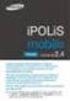 Licensavtal för SUSE(r) Linux Enterprise Server 11 Novell(r) LÄS IGENOM AVTALET NOGGRANT. GENOM ATT INSTALLERA ELLER PĹ ANNAT SÄTT ANVÄNDA PROGRAMVARAN (INKLUSIVE DESS KOMPONENTER) GODKÄNNER NI VILLKOREN
Licensavtal för SUSE(r) Linux Enterprise Server 11 Novell(r) LÄS IGENOM AVTALET NOGGRANT. GENOM ATT INSTALLERA ELLER PĹ ANNAT SÄTT ANVÄNDA PROGRAMVARAN (INKLUSIVE DESS KOMPONENTER) GODKÄNNER NI VILLKOREN
Manager. Doro Experience. för Doro PhoneEasy 740. Svenska
 Doro Experience för Doro PhoneEasy 740 Svenska Manager Introduktion Använd Doro Experience Manager för att installera och hantera appar på en Doro Experience -enhet genom att använda en webbläsare var
Doro Experience för Doro PhoneEasy 740 Svenska Manager Introduktion Använd Doro Experience Manager för att installera och hantera appar på en Doro Experience -enhet genom att använda en webbläsare var
Tempsensor för Energikontrollen. Användarmanual
 Tempsensor för Energikontrollen Användarmanual Innehållsförteckning Om Vattenfalls tempsensor 3 Kom igång 4 Ladda ner appen 4 Navigera i appen 5 Tempsensorns stående vyer 6 Tempsensorns liggande vyer 7
Tempsensor för Energikontrollen Användarmanual Innehållsförteckning Om Vattenfalls tempsensor 3 Kom igång 4 Ladda ner appen 4 Navigera i appen 5 Tempsensorns stående vyer 6 Tempsensorns liggande vyer 7
Integritetspolicy och Säkerhetsdeklaration
 Integritetspolicy och Säkerhetsdeklaration SENAST UPPDATERAD: 26 juli 2012 Vi respekterar integriteten av varje person som besöker våra webbplatser. Integritetspolicyn och Säkerhetsdeklarationen ("Integritetspolicyn")
Integritetspolicy och Säkerhetsdeklaration SENAST UPPDATERAD: 26 juli 2012 Vi respekterar integriteten av varje person som besöker våra webbplatser. Integritetspolicyn och Säkerhetsdeklarationen ("Integritetspolicyn")
ANVÄNDARMANUAL. handdatorer i ängs- och betesmarksinventeringen. för
 ANVÄNDARMANUAL handdatorer i ängs- och betesmarksinventeringen för Ändringshantering Ansvarig för dokumentet: Maria Hall Diemer Datum Ändring Ansvarig 2010-05-11 Dokumentet skapades (version 1.0.0) Edward
ANVÄNDARMANUAL handdatorer i ängs- och betesmarksinventeringen för Ändringshantering Ansvarig för dokumentet: Maria Hall Diemer Datum Ändring Ansvarig 2010-05-11 Dokumentet skapades (version 1.0.0) Edward
SÅindex 5 i Microsoft Excel 2010
 Installera/uppdatera/aktivera SÅindex 5 i Microsoft Excel 2010 Översikt SÅindex 5 är ett tillägg till Microsoft Excel. I SÅindex 5 finns en särskild fil som är en tilläggsfil (en addin). Filen heter Sindex5.xlam.
Installera/uppdatera/aktivera SÅindex 5 i Microsoft Excel 2010 Översikt SÅindex 5 är ett tillägg till Microsoft Excel. I SÅindex 5 finns en särskild fil som är en tilläggsfil (en addin). Filen heter Sindex5.xlam.
Användarmanual RINGBUNDET BLOCK A5 OMSLAG FRAMSIDA
 Användarmanual RINGBUNDET BLOCK A5 OMSLAG FRAMSIDA v2 2016-04-12 MATT SILVER FOLIERING (KAN EXKLUDERAS BEROENDE PÅ KOSTNAD) Quick Start 1. Ladda ner PIMnotes-appen ifrån Google Play/AppStore. 2. Se till
Användarmanual RINGBUNDET BLOCK A5 OMSLAG FRAMSIDA v2 2016-04-12 MATT SILVER FOLIERING (KAN EXKLUDERAS BEROENDE PÅ KOSTNAD) Quick Start 1. Ladda ner PIMnotes-appen ifrån Google Play/AppStore. 2. Se till
